Page 1
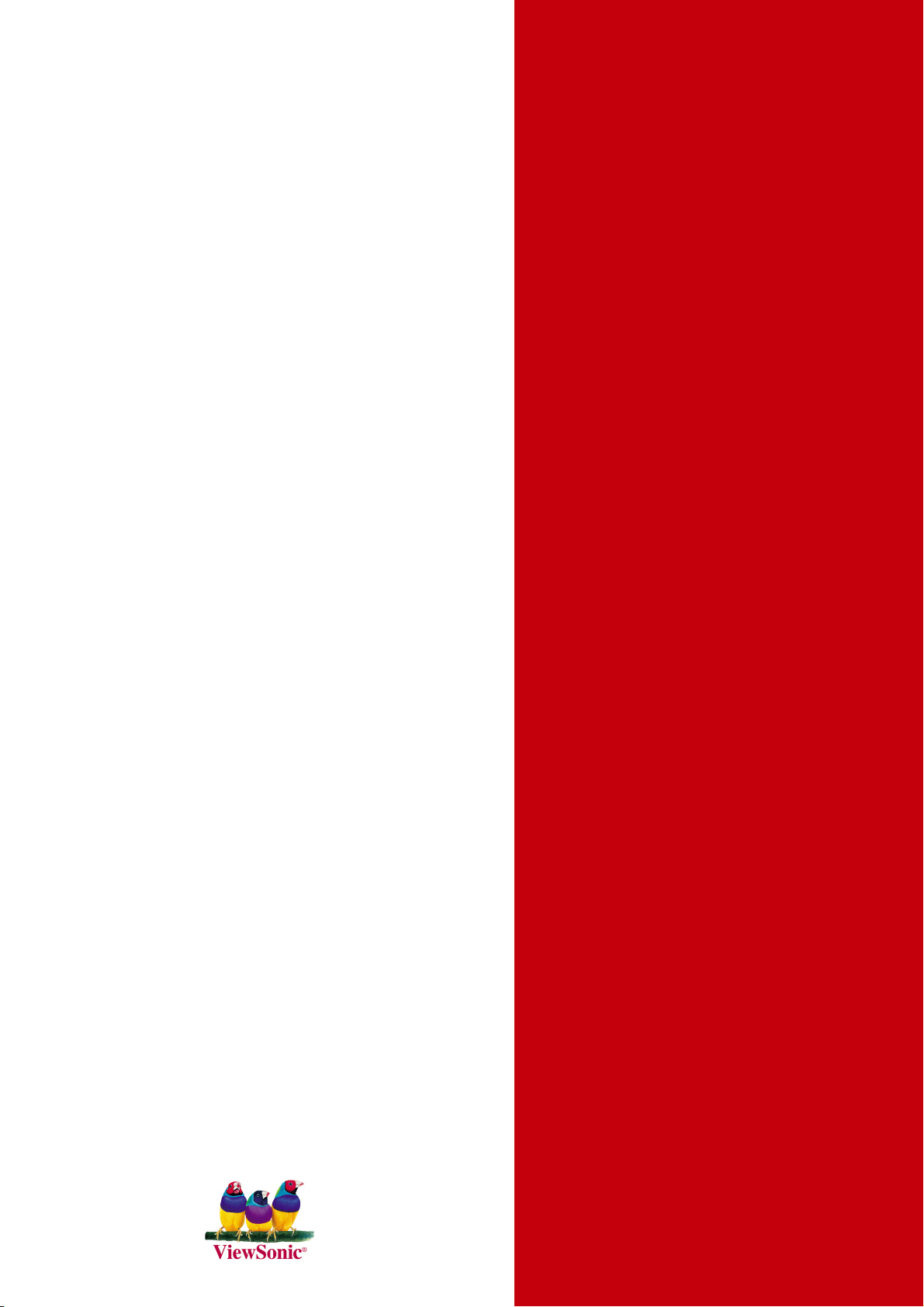
ViewSonic
PJ1172
LCD Projector
®
- User Guide
- Guide de l'utilisateur
- Bedienungsanleitung
- Guía del usuario
- Guida dell'utente
- Guia do usuário
- Användarhandbok
- Käyttöopas
- Pyководство польэователя
- 使用手冊
- 使用手冊
Page 2
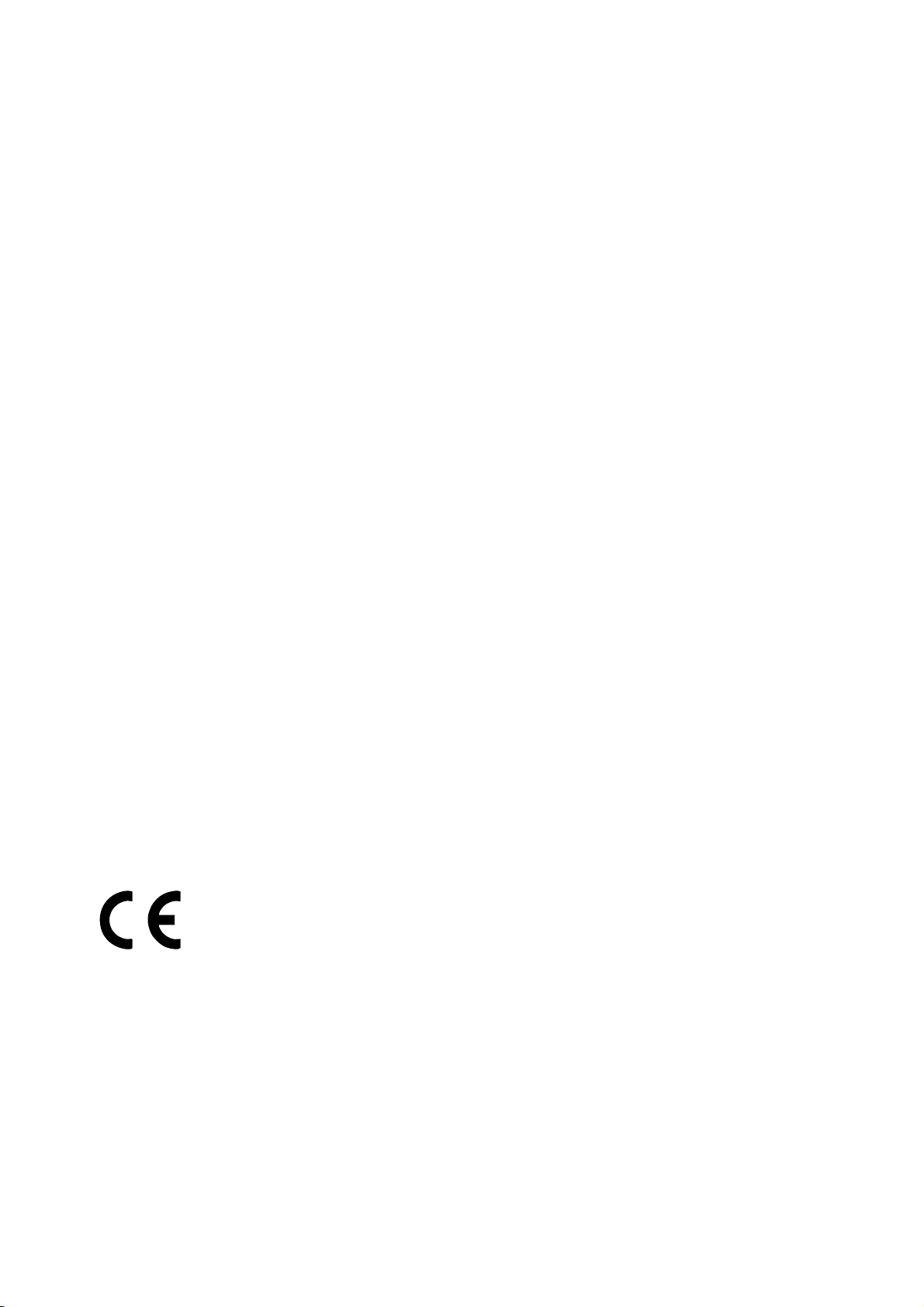
Sopivuustietoja USA varten
This equipment has been tested and found to comply with the limits for a Class B digital
device, pursuant to part 15 of the FCC Rules.Tämä laite on testattu ja havaittu toimivan digitaalilaitteiden luokan B rajoissa, jotka on määritelty FCC:n sääntöjen kohdassa 15. These
limits are designed to provide reasonable protection against harmful interference in a residential installation. Nämä rajoitukset on suunniteltu antamaan järkevän suojan vahingollisia
sivuvaikutuksia vastaan kotikäytössä.This equipment generates, uses, and can radiate
radio frequency energy, and if not installed and used in accordance with the instructions,
may cause harmful interference to radio communications.Tämä laite tuottaa, käyttää ja voi
säteillä radiotaajuudella energiaa ja jos sitä ei ole asennettu tai käytetä ohjeiden mukaan,
se voi aiheuttaa vahingollista häirintää radiokommunikaatiossa.Kuitenkaan ei ole takeita
siitä, ettei häirintää esiintyisi tietyissä asennuksissa.Jos tämä laite aiheuttaa vahingollista
häirintää radio- tai television vastaanottimelle, joka voidaan havaita kytkemällä laite pois
päältä ja päälle, silloin käyttäjää suositellaan kokeilemaan häirinnän korjausta seuraavilla
toimenpiteillä:
• Vaida vastaanottajan antennin asentoa tai paikkaa.
• Lisää etäisyyttä laitteen ja vastaanottimen välillä.
• Liitä laite pistokkeeseen, joka kuuluu eri piiriin kuin vastaanottajan pistoke.
• Ota yhteyttä myyjään tai kokeneeseen radio/TV teknikkoon, jolta saat apua.
FCC Varoitus
Jotta voidaan varmistaa jatkuva FCC sopivuus, käyttäjän tulee maadoittaa virtajohto ja
käyttää toimitettua suojattua videoliitäntäkaapelia, jossa on yhdistetyt ferriittisydämet.Jos
sensijaan käytät BNC kaapelia, käytä ainoastaan suojattua BNC(5) kaapelia. Myös kaikki
luvattomat muutokset tai sovellutukset joita ei ole nimenomaan hyväksytty vastuussaolevan
tahon kannalta sopiviksi, voi mitätöidä käyttäjän laitteen käyttöoikeuden.
Sopivuustietoja Kanadassa
Huomio: Tämän luokan B digitaalinen laite sopii Kanadan ICES-003.
AVIS: Cet appeil numerique de la Classe B conforme a la norme NMB-003 du Canada.
Sopivuustietoja Euroopan maita varten
CE Hyväksyttävyys
Tämä laite sopii EEC:n direktiivin 89/336/EEC:n vaatimuksiin kuten on
sovellettu kohdassa 92/31/EEC ja 93/68/EEC Art. 5 koskien
”Elektromagneettista sopivuutta”, sekä 73/23/EEC kuten on sovellettu
kohdassa 93/68/EEC Art. 13 koskien ”Turvallisuutta”.
Tietoja muita maita varten
Huomio: Käytä pakkauksen mukana olevia kaapeleita tai muuten määriteltyjä kaapeleita.
ViewSonic PJ1172 i
Page 3
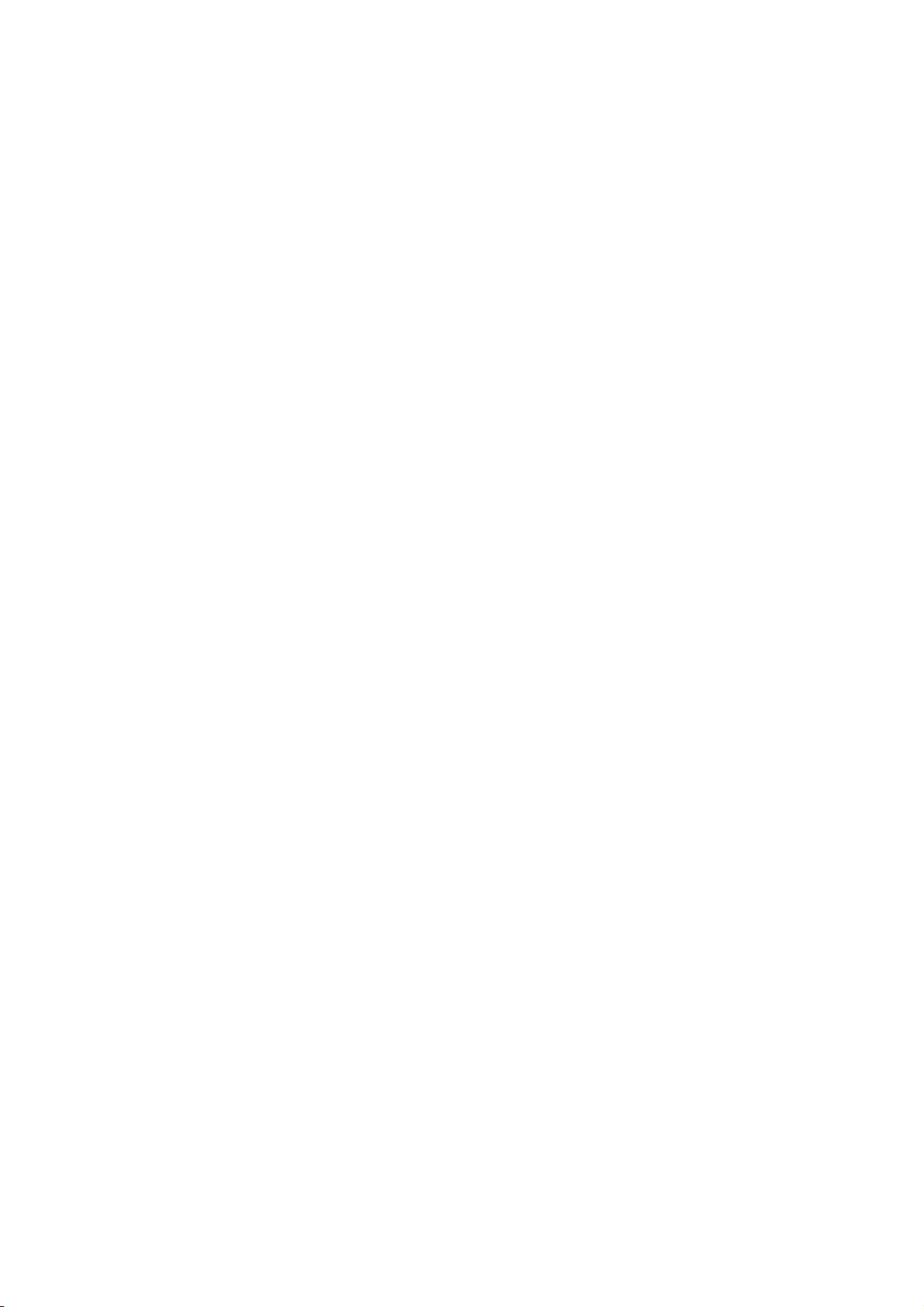
Tärkeitä turvaohjeita
1. Lue nämä ohjeet.
2. Säilytä nämä ohjeet.
3. Ota huomioon kaikki varoitukset.
4. Noudata kaikkia ohjeita.
5. Älä käytä laitetta veden lähellä.
6. Puhdistetaan vain kuivalla kankaalla.
7. Älä tuki ilma-aukkoja. Asenna valmistajan ohjeiden mukaisesti.
8. Älä asenna laitetta lähelle lämpölähteitä kuten esimerkiksi lämpöpatteria,
lämpörekisteriä tai uunia sekä muita laitteita (kaiuttimet mukaanlukien) jotka tuottavat
lämpöä.
9. Älä jätä huomiotta polarisoidun tai maadoitetun pistokkeen turvarakennetta.
Polarisoidussa pistokkeessa on kaksi terää joista toinen on leveämpi. Maadoitetussa
pistokkeessa on kaksi terää ja kolmas pistoke, joka on maadoitusta varten. Leveä terä
ja kolmas piikki on turvatae. Jos pistoke ei sovi sähkörasiaasi, ota yhteyttä
sähkömieheen, joka vaihtaa sähkörasian pistokkeeseen sopivaksi.
10.Varmista että virtajohdon yli ei kävellä tai ettei sitä puristeta varsinkaan pistoke- ja
liitinkohdista, sekä laitteesta ulostulevista kohdista. Varmista että virtalähde on lähellä
laitetta helposti saavutettavissa.
11. Käytä ainoastaan valmistajan määrittelemiä liitännäisiä/apulaitteita.
12.Käytä ainoastaan rattaiden, jalustan, kolmijalan, kannattimen tai pöydän kanssa, joka
on valmistajan määrittelemä. Käyttäessäsi rattaita, ole varovainen liikuteltaessa laite/
ratasyhdistelmää, jotta välttyisit vahingolta sen kaatuessa.
13.Irroita laitteen virtajohto, jos et käytä sitä pitkään aikaan.
14.Ota yhteyttä ainoastaan valtuutettuun huoltoon. Sinun tulee ottaa yhteyttä huoltoon, jos
laite vahingoittuu esimerkiksi virtajohto tai pistoke vahingoittuu, nestettä kaatuu laitteen
päälle tai tavaroita kaatuu laitteeseen, laite joutuu sateeseen tai kostuu, ei toimi
normaalisti tai putoaa.
ViewSonic PJ1172 ii
Page 4

Copyright © ViewSonic Corporation, 2004. Kaikki oikeudet pidätetään.
Apple, Mac and ADB ovat Apple Computer, Inc rekisteröityjä tavaramerkkejä.
Microsoft-, Windows-, Windows NT- ja Windows-logo ovat Microsoft Corporationin
rekisteröityjä tavaramerkkejä Yhdysvalloissa ja muissa maissa.
ViewSonic, kolmen linnun logo ja OnView ovat ViewSonic Corporationin rekisteröityjä
tavaramerkkejä.
VESA on Video Electronics Standards Associationin rekisteröity tavaramerkki.
DPMS ja DDC ovat VESA rekisteröityjä tavaramerkkejä.
PS/2, VGA ja XGA ovat International Business Machines Corporationin rekisteröityjä
tavaramerkkejä.
Vastuuvapautuslauseke: ViewSonic Corporation ei ole vastuussa asiakirjan teknisistä tai
toimituksellisista virheistä tai puutteista, ei myöskään satunnaisista tai välillisistä
vahingoista, jotka johtuvat tämän aineiston hankkimisesta tai tämän tuotteen toiminnasta tai
käytöstä.
ViewSonic Corporation jatkaa tuotteiden kehittämistä ja pidättää itsellään oikeuden muuttaa
tuoteselosteita ilman erillistä ilmoitusta. Tämän asiakirjan sisältöä saatetaan muuttaa ilman
erillistä ilmoitusta.
ViewSonic Corporation jatkaa tuotteiden kehittämistä ja pidättää itsellään oikeuden muuttaa
tuoteselosteita ilman erillistä ilmoitusta. Tämän asiakirjan sisältöä saatetaan muuttaa ilman
erillistä ilmoitusta.
Tuotteen rekisteröinti
Pyydämme sinua rekisteröimään tuotteen Internetissä
osoitteessa http://www.viewsonic.com. Näin voimme palvella
sinua myös jatkossa ja saat tuotetta koskevia lisätietoja niiden
ilmestyttyä.
Tietoja tästä tuotteesta
Tuotteen Nimi:
Mallinumero:
Asiakirjan Numero:
Sarjanumero:
Ostopäivä:
PJ1172
ViewSonic LCD Projector
VS10582
PJ1172-1_UG_FIN Rev. 1A 11-22-04
______________
______________
ViewSonic PJ1172 iii
Page 5
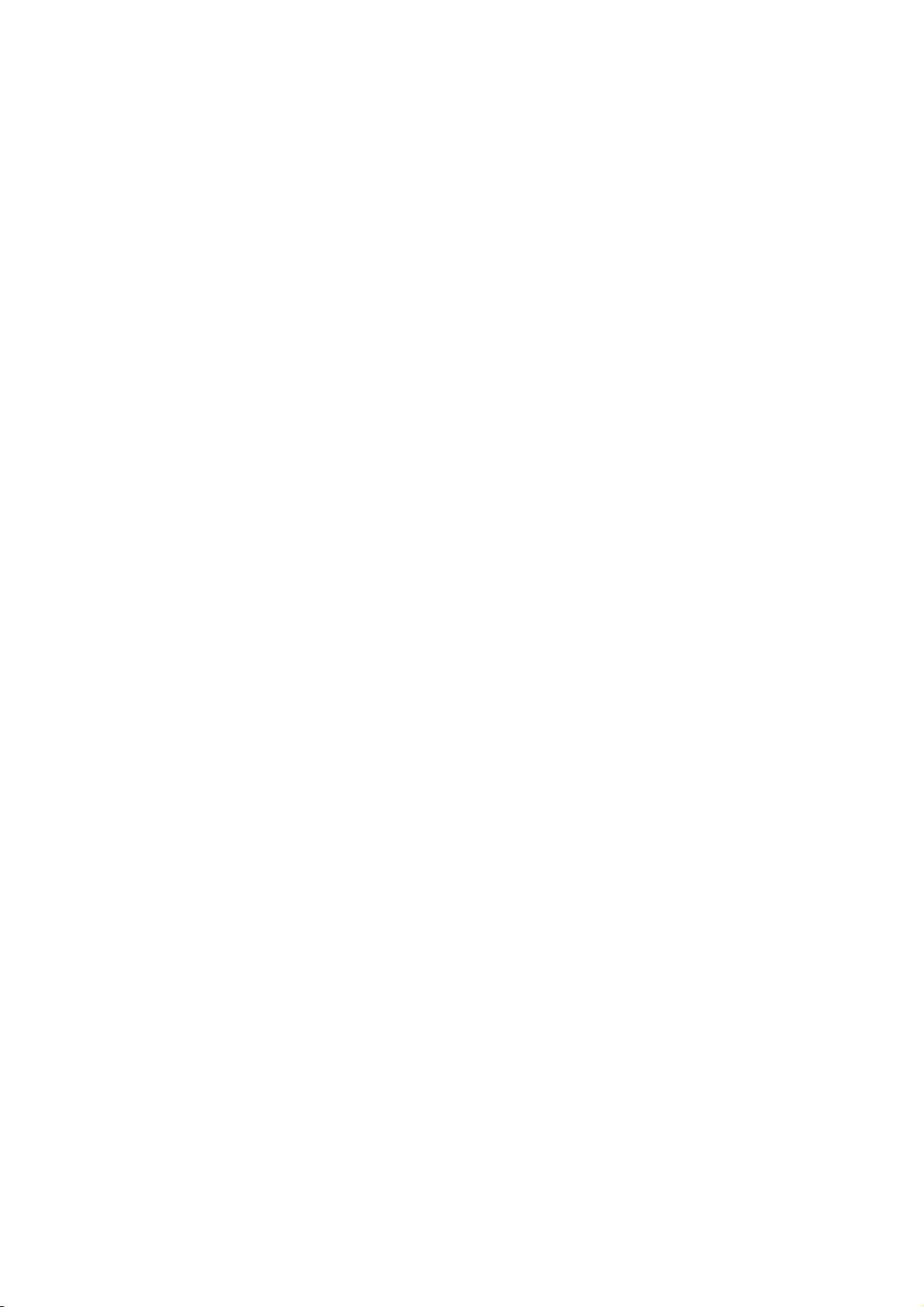
Sisältö
Sopivuustietoja USA varten ............... i
Tärkeitä turvaohjeita .......................... ii
Tietoja tästä tuotteesta ..................... iii
Projektorin Ominaisuudet ................. 1
Valmistelut .......................................... 1
Osien Nimet ........................................ 2
Projektori .............................................. 2
Ohjausnapit .......................................... 3
Kaukosäädin ......................................... 3
Asennus .............................................. 4
Järjestely .............................................. 4
Projektorin Korkeuden Säätö ............... 5
Laitteittesi Kytkentä .............................. 6
Virtalähteen Liittäminen ........................ 9
Kaukosäädin ..................................... 10
Laser Osoittimesta ............................. 10
Patterien Asennus .............................. 10
Näytön Väliaikainen Tyhjennys .......... 17
Näytön Pysäytys ................................. 18
Suurennusominaisuuden Käyttäminen 18
Lapsi-Ikkunan Esitys ........................... 19
Valitse Audiosisäänmeno ................... 19
Monitoiminta-Asetukset ................... 20
Valikon Toimintojen Käyttö ................. 20
PÄÄVALIKKO Valikko ........................ 21
KUVA-1 Valikko .................................. 22
KUVA-2 Valikko .................................. 24
SISÄÄNMENO Valikko ....................... 25
AUTO Valikko ..................................... 27
NÄYTÖN Valikko ................................ 29
VALINNAT Valikko ............................. 31
VERKOSTO Valikko ........................... 33
Verkon Asetus .................................. 34
Lamppu .............................................. 35
Kaukosäätimen Käyttö ..................... 11
Kauko ID Toiminnon Käyttö ................ 11
Hiiren Käyttö/Näppäimistön
Hallintatoimintojen Käyttö ................. 12
Virta Päällä/Pois Päältä .................... 13
Virran Kytkeminen Päälle ................... 13
Virran Kytkeminen Pois Päältä ........... 13
Käyttö ................................................ 14
Sisääntulosignaalin Valinta ................ 14
Ratio Sivusuhteen Valinta .................. 15
Automaattisen Säätöominaisuuden
Käyttö ............................................... 15
Kuvan Aseman Säätäminen ............... 16
Keystone Vääristymän Korjaus .......... 16
Äänenvoimmakkuuden Säätö ............ 17
Äänen Poisto ...................................... 17
Lampun Vaihto ................................... 36
Ilmansuodattimien Vaihto ................ 37
Ilmansuodattimen Huolto .................... 37
Muu Huolto ........................................ 38
Projektorin Sisäosan Huolto ............... 38
Linssien Huolto ................................... 38
Kotelon Ja Kaukosäätimen Huolto .....38
Ongelmienetsintä ............................. 39
Yhteenkuuluvat Viestit ........................ 39
Koskien Indikaattorilamppuja .............. 40
Ilmiöt Jotka Voidaan Helposti Olettaa
Johtuvan Koneviasta ........................ 42
Määritykset ........................................ 44
Asiakastuki ........................................ 45
Rajoitettu Takuu ............................... 46
ViewSonic PJ1172 iv
Page 6
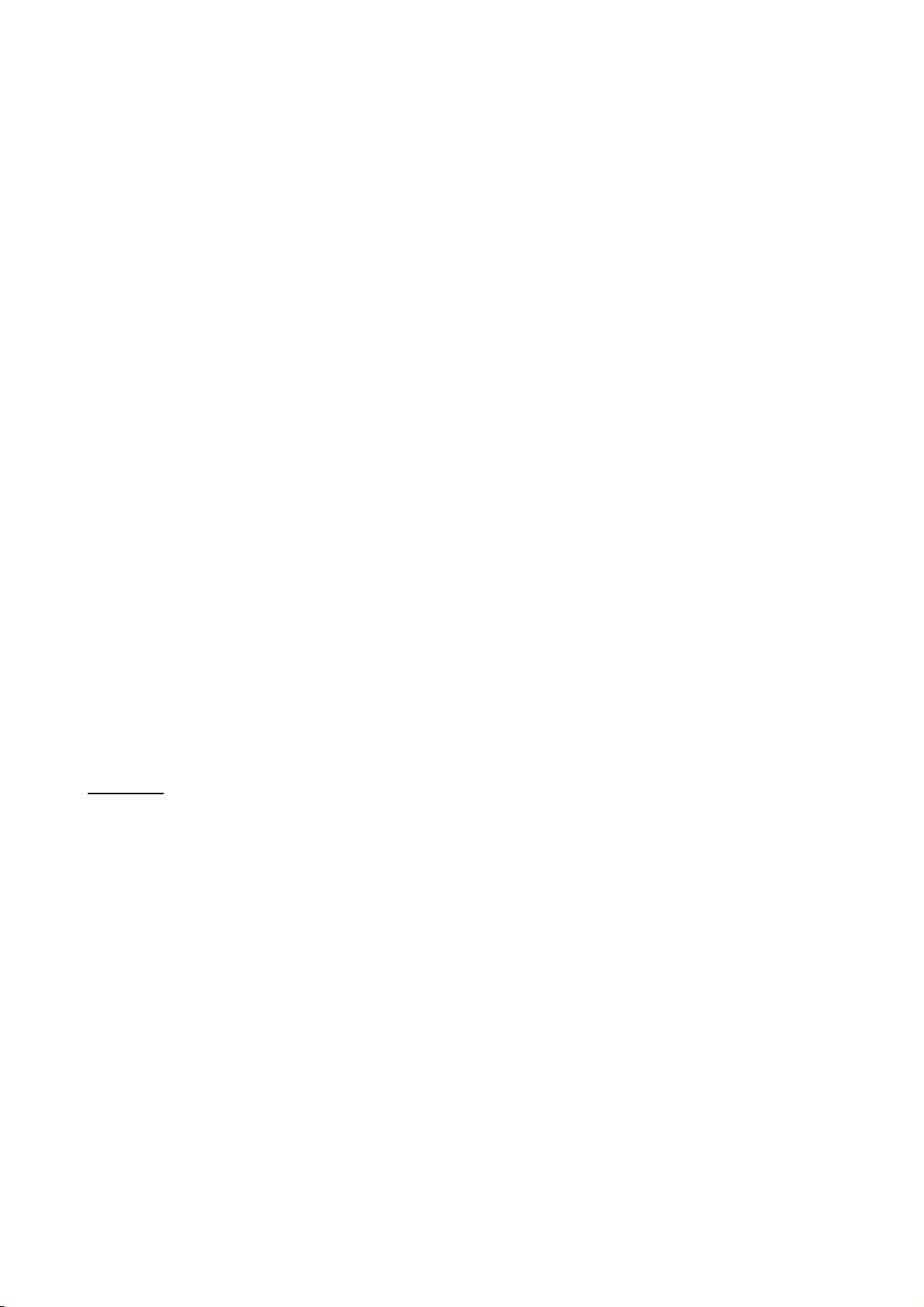
Projektorin Ominaisuudet
Tämä monitoimiprojektori sopii erilaisten tietokonesignaalien sekä NTSC/PAL/SECAM
videosignaalien heijastamiseen kangaalle. Pieni tila riittää asennukselle ja voit helposti
toteuttaa suuretkin kuvat.
• Ultraterävyys
Projektorin melun vähentämiseksi ja vähämeluisemman käytön saavuttamiseksi, laitteesta
löytyy erityinen moodi tätä varten.
• Varustettu Kuiskaus-Moodilla
Projektorin melun vähentämiseksi ja vähämeluisemman käytön saavuttamiseksi, laitteesta
löytyy erityinen moodi tätä varten.
• Käyttäjän Muistitoiminnot
Projektori pystyy muistamaan neljä asetusta MUISTINI (MY MEMORY) toiminnalla.
• Osittainen Suurennustoiminto
Kuvan mielenkiintoiset kohdat voidaan suurentaa lähikatsontaan.
• Keystone Vääristymien Korjaus
Vääristyneiden kuvien sähköinen pikakorjaus.
Valmistelut
Katso “Pikakäyttöoppaan” “Paketin sisältö”-kohtaa. Projektorisi mukana tulisi olla kohdassa
olevat artikkelit. Ota yhteyttä myyjääsi jos jotakin puuttuu.
HUOMIO
• Säilytä alkuperäinen pakkaus jota voit tarvita jatkokuljetuksissa. Käytä alkuperäistä
pakkausta projektorin kuljetukseen. Ole erityisen varovainen linssin kanssa.
ViewSonic PJ1172 1
Page 7
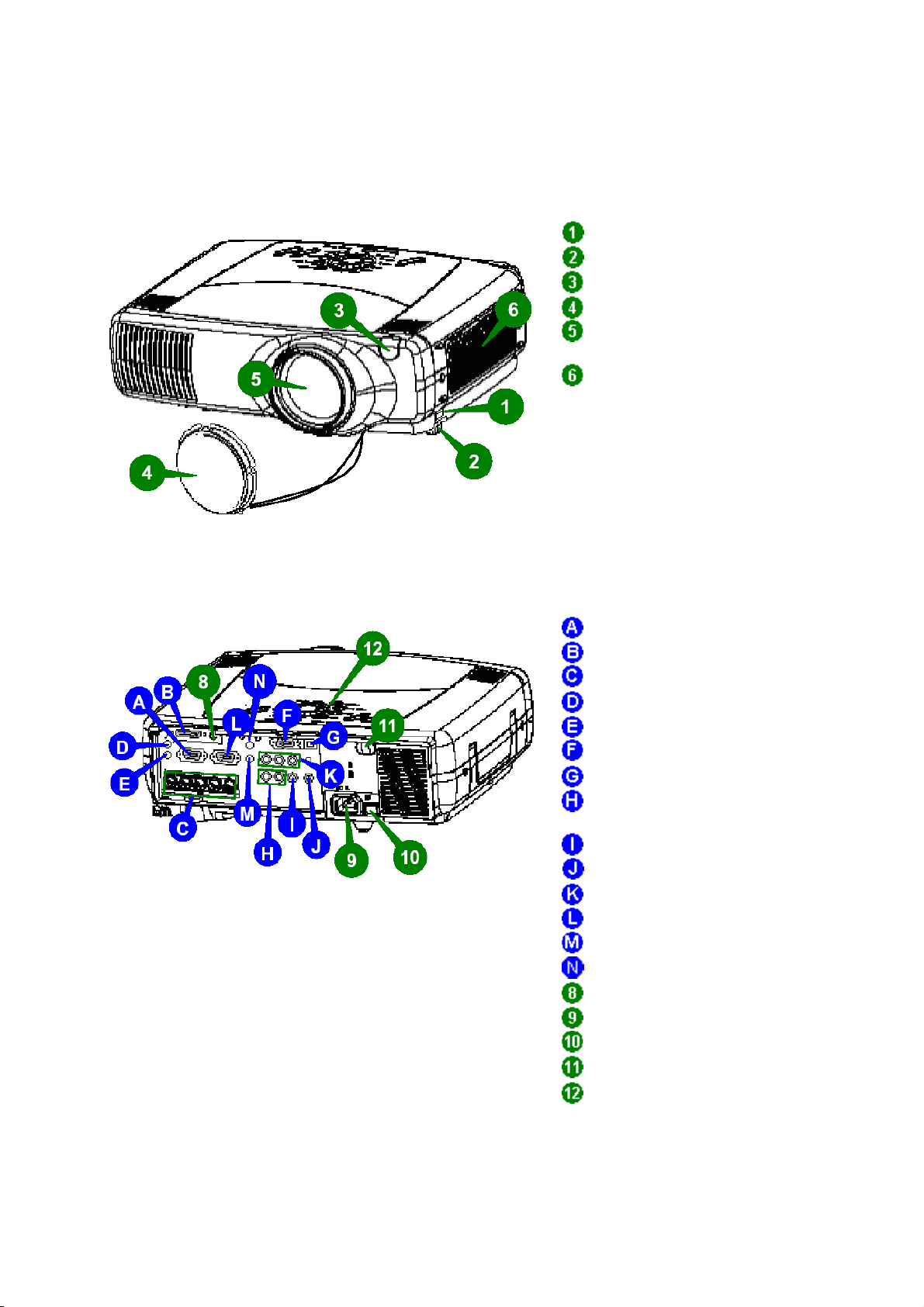
Osien Nimet
Projektori
Projektori (Etu/Oikea)
Hissinappi
Hissijalka
Kaukosensori
Linssinsuojus
Linssi
Kuva heijastetaan tästä.
Suodattimen kansi
Ilmansuodatin on sisällä.
Projektori (Takaosa/Vasen)
RGB portti
M1-D portti
BNC portti
AUDIO SISÄÄN 1 portti
AUDIO SISÄÄN 2 portti
OHJAUS portti
VERKOSTOINTI portti
AUDIO SISÄÄN R (Oikea)/L
(Vasen) portti
VIDEO SISÄÄN portti
S-VIDEO portti
KOMPONENTTI portti
RGB ULOS portti
AUDIO ULOS portti
KAUKOSÄÄDIN portti
DC ULOS portti
Verkkovirtalähde
Virtakytkin
Kaukosensori
Ohjausnapit
Katso seuraavaa sivua.
ViewSonic PJ1172 2
Page 8
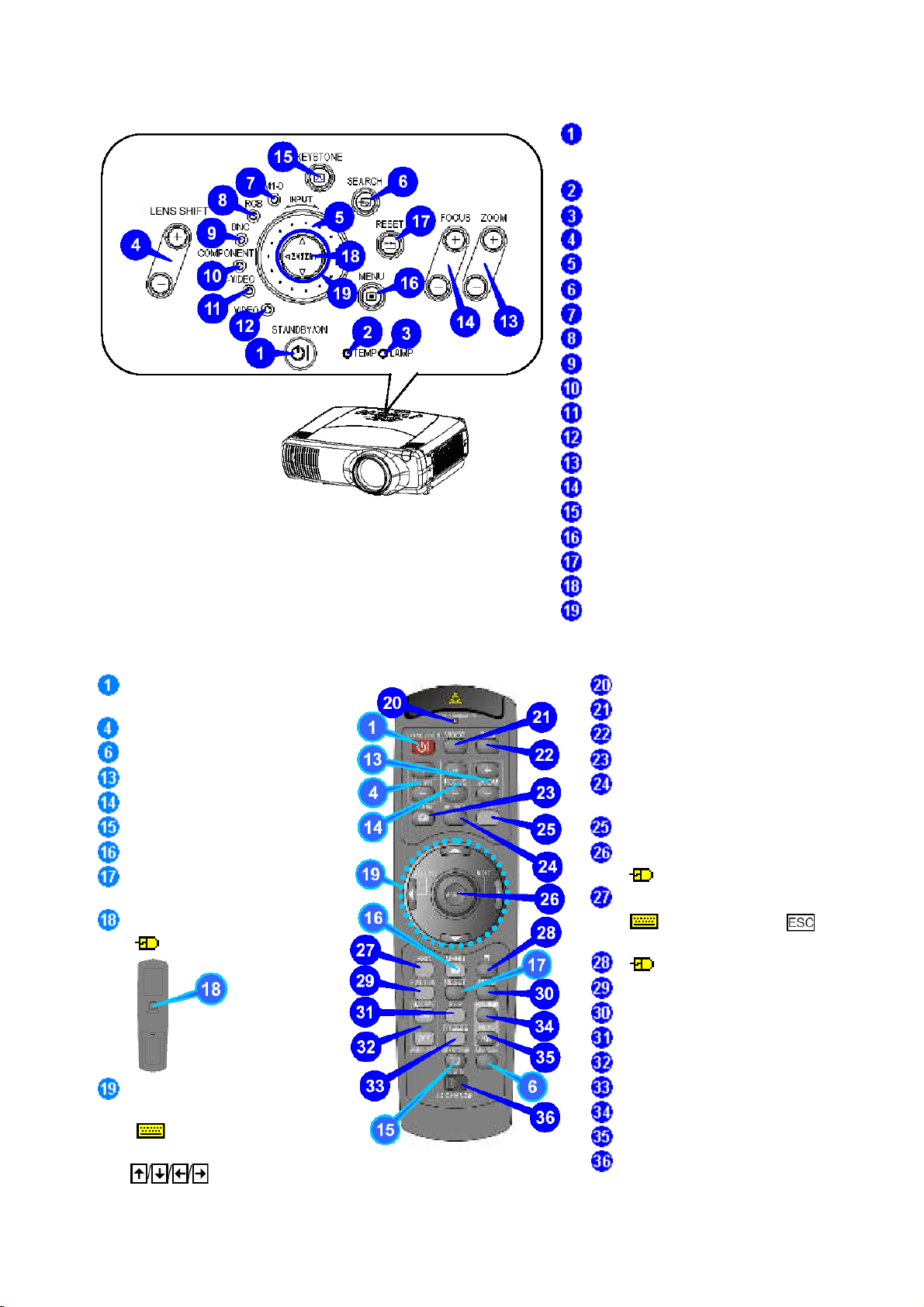
Ohjausnapit
Projektorin
Ohjauspaneeli
VARALLAOLO/PÄÄLLÄ nappi ja
VARALLAOLO/PÄÄLLÄ
indikaattori
TEMP indikaattori
LAMPPU indikaattori
LENS SHIFT nappi
SISÄÄNMENO valinta
ETSINTÖÄ nappi
M1-D indikaattori
RGB indikaattori
BNC indikaattori
KOMPONENTTI indikaattori
S-VIDEO indikaattori
VIDEO indikaattori
ZOOM nappi
TARKENNUS napit
KEYSTONE nappi
VALIKKO nap pi
UUDELLEENASETUS nappi
SYÖTTÖ nappi
Kursorinapit S/T/W/X
Kaukosäädin
VARALLAOLO/
PÄÄLLÄ nappi
LENS SHIFT nappi
ETSINTÖÄ nappi
ZOOM nappi
TARKENNUS napit
KEYSTONE nappi
VALIKKO nappi
UUDELLEENASETUS
nappi
SYÖTTÖ nappi
( Hiiren vasen näppäin)
(Takaosa)
Kursorinapit
S/T/W/X
( Näppäimistön
Nuolinäppäimet
)
Kaukosäädin
LASER INDIKAATTORI
VIDEO nappi
RGB nappi
TYHJÄ nappi
ASPECT (SIVUSUHDE)
nappi
LASER nappi
Kursorinapit S/T/W/X
( Hiiren siirto-osoitin)
ESC nappi
( Näppäimistön
näppäin)
( Hiiren oikea nappi)
ASEMOINTI nappi
AUTO nappi
PinP (Kuva Kuvassa) napit
SUURENNUS nappi
PYSÄYTYS nappi
ÄÄNENVOIMAKKUUS nappi
ÄÄNETÖN nappi
ID (Tunnistus) VAIHTO
kytkin
ViewSonic PJ1172 3
Page 9
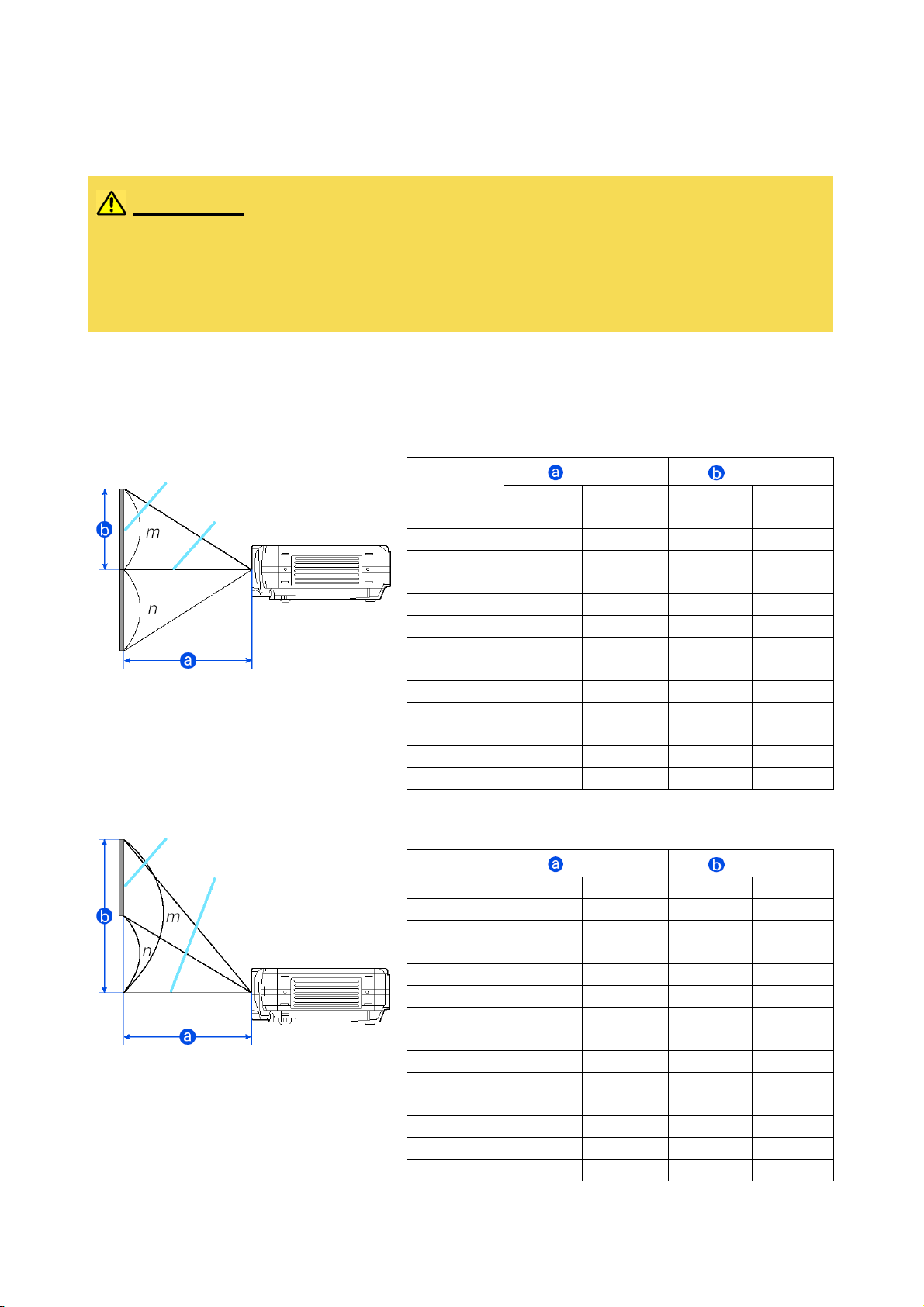
Asennus
Järjestely
VAROITUS
• Varmista ennen asennusta että projektori on pois päältä ja virtajohto on irroitettuna.
• Projektorin ollessa vielä kuuma älä asenna tai liikuta sitä.
• Asenna projektori sopivaan ympäristöön niiden ohjeiden mukaan, jotka löydät
“Käyttäjän opas – Turvallisuus ohjeistus” kohdasta ja tästä oppaasta.
• Virtalähde tulee sijaita lähellä projektoria ja helposti saavutettavissa.
Oheisista talukoista ja kuvista voit päätellä näyttökuvan suuruuden ja heijastusetäisyyden.
Taulukon arvot on laskettu täydelle näyttökoolle. (±10%)
Viittaus 4:3 sivusuhteelle
Näyttö
Näyttö
Linssin keskusta
Sivunäkymä
Linssin keskusta
Sivunäkymä
Näytön Koko
[tuumat (m)]
40 (1.0) 46 (1.2) 71 (1.8) 12 (30) 24 (61)
60 (1.5) 71 (1.8) 107 (2.7) 18 (46) 36 (91)
70 (1.8) 83 (2.1) 126 (3.2) 21 (53) 42 (107)
80 (2.0) 95 (2.4) 144 (3.7) 24 (61) 48 (122)
100 (2.5) 120 (3.0) 181 (4.6) 30 (76) 60 (152)
120 (3.0) 144 (3.7) 217 (5.5) 36 (91) 72 (183)
150 (3.8) 181 (4.6) 272 (6.9) 45 (114) 90 (229)
200 (5.1) 243 (6.2) 364 (9.2) 60 (152) 120 (305)
250 (6.4) 304 (7.7) 455 (11.6) 75 (191) 150 (381)
300 (7.6) 366 (9.3) 547 (13.9) 90 (229) 180 (457)
350 (8.9) 427 (10.9) 638 (16.2) 105 (267) 210 (533)
400 (10.2) 489 (12.4) 730 (18.5) 120 (305) 240 (610)
500 (12.7) 612 (15.5) 913 (23.2) 150 (381) 300 (762)
[inch (m)] [inch (cm)]
Minimi Maksimi m:n=1:1 m:n=10:0
Viittaus 16:9 sivusuhteelle
Näytön Koko
[tuumat (m)]
40 (1.0) 50 (1.3) 77 (2.0) 10 (25) 23 (58)
60 (1.5) 77 (2.0) 117 (3.0) 15 (37) 34 (87)
70 (1.8) 91 (2.3) 137 (3.5) 17 (44) 40 (102)
80 (2.0) 104 (2.6) 157 (4.0) 20 (50) 46 (116)
100 (2.5) 131 (3.3) 197 (5.0) 25 (62) 57 (145)
120 (3.0) 158 (4.0) 237 (6.0) 29 (75) 69 (174)
150 (3.8) 198 (5.0) 297 (7.5) 37 (93) 86 (218)
200 (5.1) 265 (6.7) 396 (10.1) 49 (125) 114 (291)
250 (6.4) 332 (8.4) 496 (12.6) 61 (156) 143 (363)
300 (7.6) 399 (10.1) 596 (15.1) 74 (187) 172 (436)
350 (8.9) 466 (11.8) 696 (17.7) 86 (218) 200 (508)
400 (10.2) 533 (13.5) 795 (20.2) 98 (249) 229 (581)
450 (11.4) 600 (15.2) 895 (22.7) 110 (280) 257 (654)
[inch (m)] [inch (cm)]
Minimi Maksimi m:n=1:1 m:n=10:0
ViewSonic PJ1172 4
Page 10
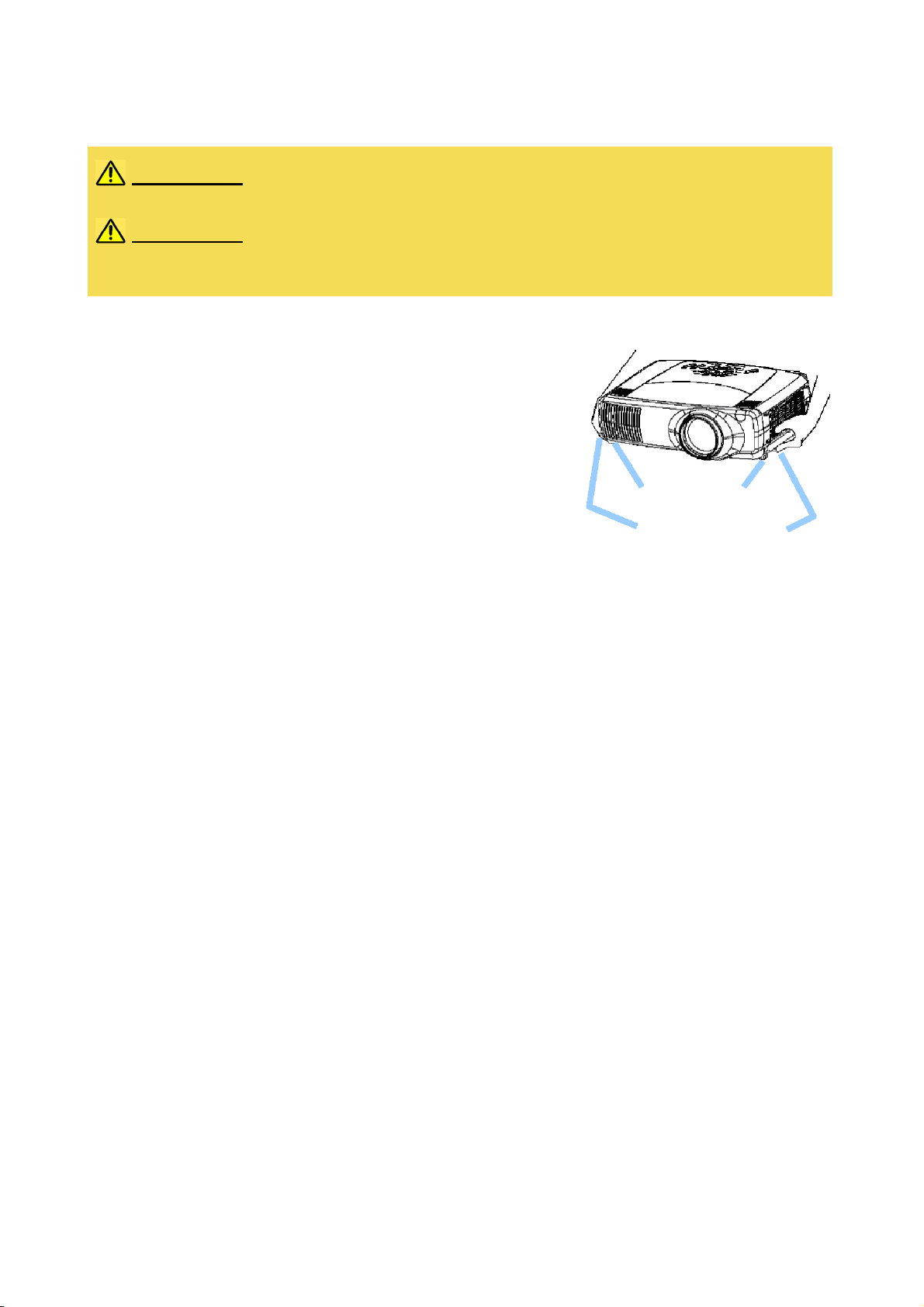
Projektorin Korkeuden Säätö
VAROITUS
• Älä koske linssejä ja tuuletusaukkoja käytön aikana tai heti sen jälkeen.
VAROITUS
• Pidä aina kiinni projektorista kun säädät sen hissijalkoja hissinapeilla, jottet
vahingoittaisi projektoria ja itseäsi.
1 Paina ja pidä hissi nappia alhaalla.
2 Nosta tai laske projektori halutulle korkeudella ja
vapauta sen jälkeen hissinapit.
Kun vapautat hissinapit, hissijalat lukkiutuvat
asemaansa.
3 Jos tarve vaatii voit myös hienosäätää projektorin
korkeutta vääntämällä hissijalkoja käsin.
Hissin jalka
Hissi napit
ViewSonic PJ1172 5
Page 11
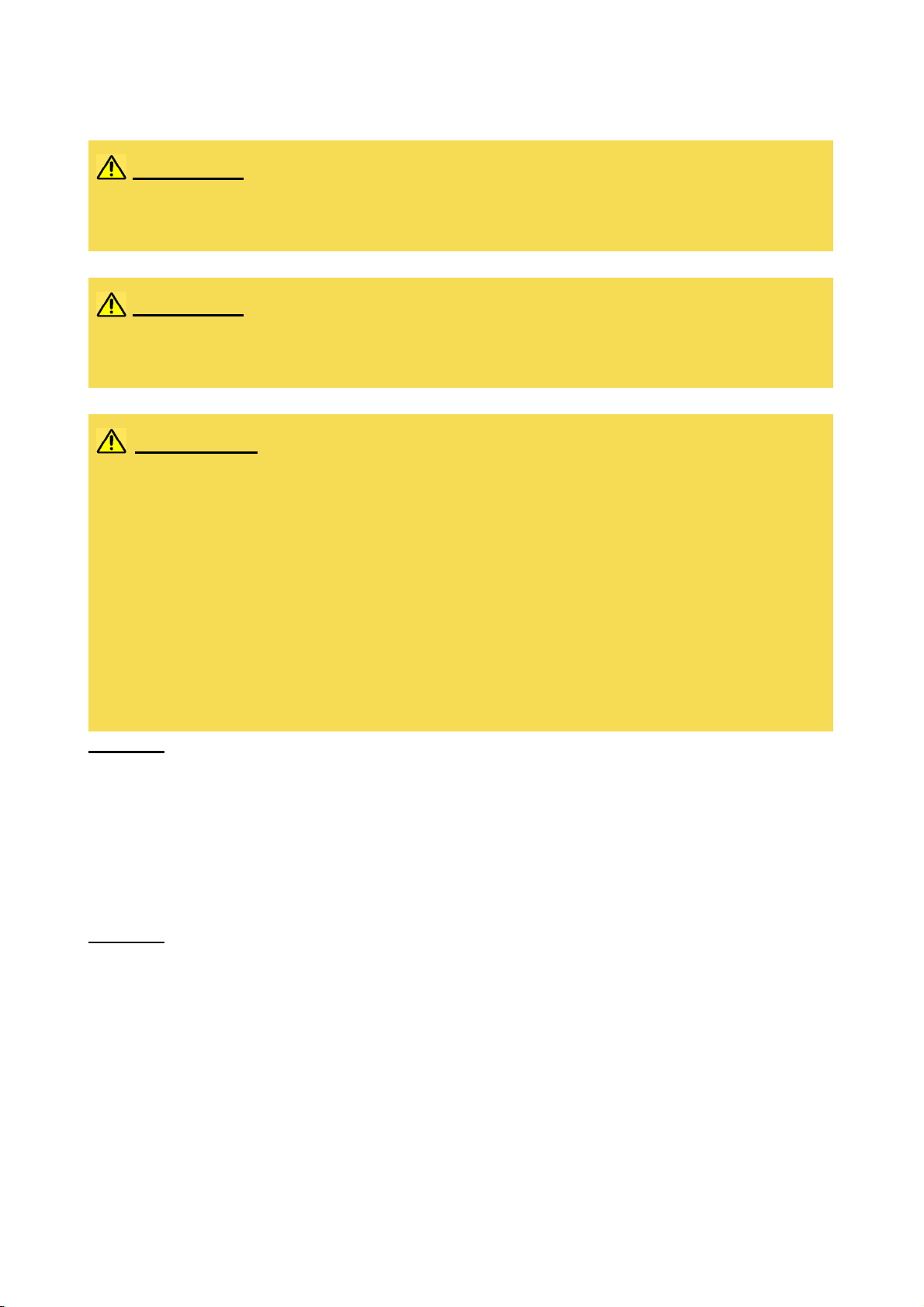
Laitteittesi Kytkentä
VAROITUS
• Aina kun liität muita laitteita projektoriin, lue perusteellisesti “Pikaopas”, tämä opas ja
jokaisen liitettävän laitteen opas. Väärä liitäntä saattaa aiheuttaa tulipalon tai
sähköiskun.
VAROITUS
• Kytke kaikki laitteet pois päältä ennen projektoriin yhdistämistä. Jos yrität liittää
käynnissä olevaa laitetta projektoriin seurauksena voi olla kova melu tai muita
epänormaaleja vikatoimintoja ja/tai laitteen ja/tai projektorin vahingoittuminen.
ATTENTION
• Varmista että olet liittänyt laitteet oikeisiin portteihin. Väärät liitännät voivat aiheuttaa
vikatoimintoja ja/tai vahinkoa laitteelle ja/tai projektorille. Katso tarkemmin tämän
oppaan kohdasta “Tekniikka”, jossa kerrotaan liittimien pin järjestyksestä ja RS-232C
tietoliikenteestä.
• Aina kun yrität liittää kannettavan tietokoneen projektoriin, varmista että aktivoit
kannettava RGB ulkoisen kuvan ulostulon (aseta kannettava CRT näytölle tai
samanaikaisesti LCD ja CRT näytölle). Katso kannettavan tietokoneesi ohjekirjasta
yksityiskohtia siitä kuinka näin tulee tehdä.
• Varmista että liittimien ruuvit ovat tiukasti paikoillaan.
• Aina kun yrität liittää kannettavan tietokoneen projektoriin, varmista että aktivoit
kannettava RGB ulkoisen kuvan ulostulon (aseta kannettava CRT näytölle tai
samanaikaisesti LCD ja CRT näytölle). Katso kannettavan tietokoneesi ohjekirjasta
yksityiskohtia siitä kuinka näin tulee tehdä.
HUOMIO
• Joissakin tietokoneissa on moninäyttö mahdollisuudet. Joidenkin näiden muotojen
käyttö ei ole yhteensopiva projektorin kanssa.
• Joillekin RGB sisäänmenomoodeille valinnainen Mac liitin on välttämätön.
• Kun muutat tietokoneen kuvan resoluutiota riippuen sisääntulosta, niin automaattinen
säätötoiminto saattaa viedä jonkin aikaa, eikä siitä ehkä tule valmista. Tässä
tapauksessa et kenties näe kyllä/ei valintaista rastiruutua Windowsin uudelle
resoluutiolle. Tällöin resoluutio palautuu alkuperäiseksi. Voidaankin suositella
käytettäväksi muuta CRT tai TFT monitoria resoluution vaihtoon.
HUOMIO
Kytke-ja-Käytä Mahdollisuus
Kytke-ja-käytä on järjestelmäsijoitettu tietokoneeseen, sen käyttöjärjestelmään ja
rinnakkaislaitteisiin (mm. näyttölaitteet).
Tämä projektori on yhteensopivaa VESAA DDC 1/2B. Kytke-ja-Käytä toiminto mahdollistuu
kytkemällä tämä projektori tietokoneisiin joissa on VESA DDC (näyttökanava)
yhteensopivuus.
• Käytä tätä toimintoa hyväksesi liittämällä lisävarusteinen RGB kaapeli RGB porttiin
(DDC 1/2B yhteensopiva). Kytke-ja-käytä ei välttämättä toimi kunnolla muun tyyppisillä
kytkennöillä.
• Käytä standardeja ajureita tietokoneessasi sillä tämä projektori on Kytke-ja-Käytä
näyttö.
ViewSonic PJ1172 6
Page 12
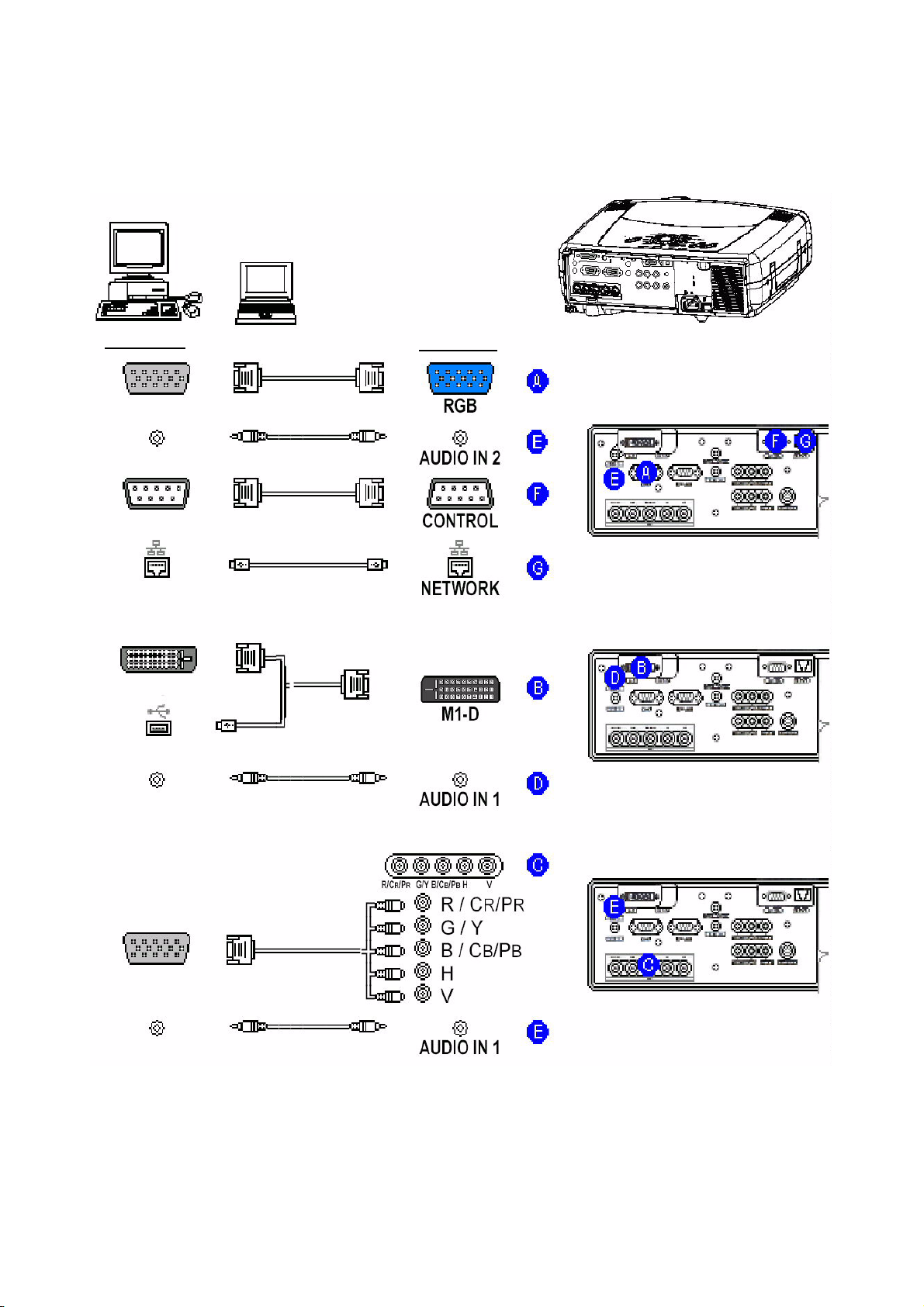
Katso ohesta (esimerkkinä) kuinka liität laitteesi projektoriin. Katso projektorisi takaosaa.
Näet siellä portit.
Esimerkkejä tietokoneliitoksista
Tietokone
RGB ulos
Audio ulos Stereo Minikaapeli
RS-232C portti
Verkkoportti
Kun käytät M1-D sisäänmenoa
DVI portti
USB portti
RGB kaapeli
RS-232C kaapeli
CAT-5 kaapeli
M1-D kaapeli
Projektori
Audio ulos
Kun käytät BNC sisäänmenoa
RGB ulos
Audio ulos
Stereo Minikaapeli
BNC kaapeli
Stereo Minikaapeli
ViewSonic PJ1172 7
Page 13
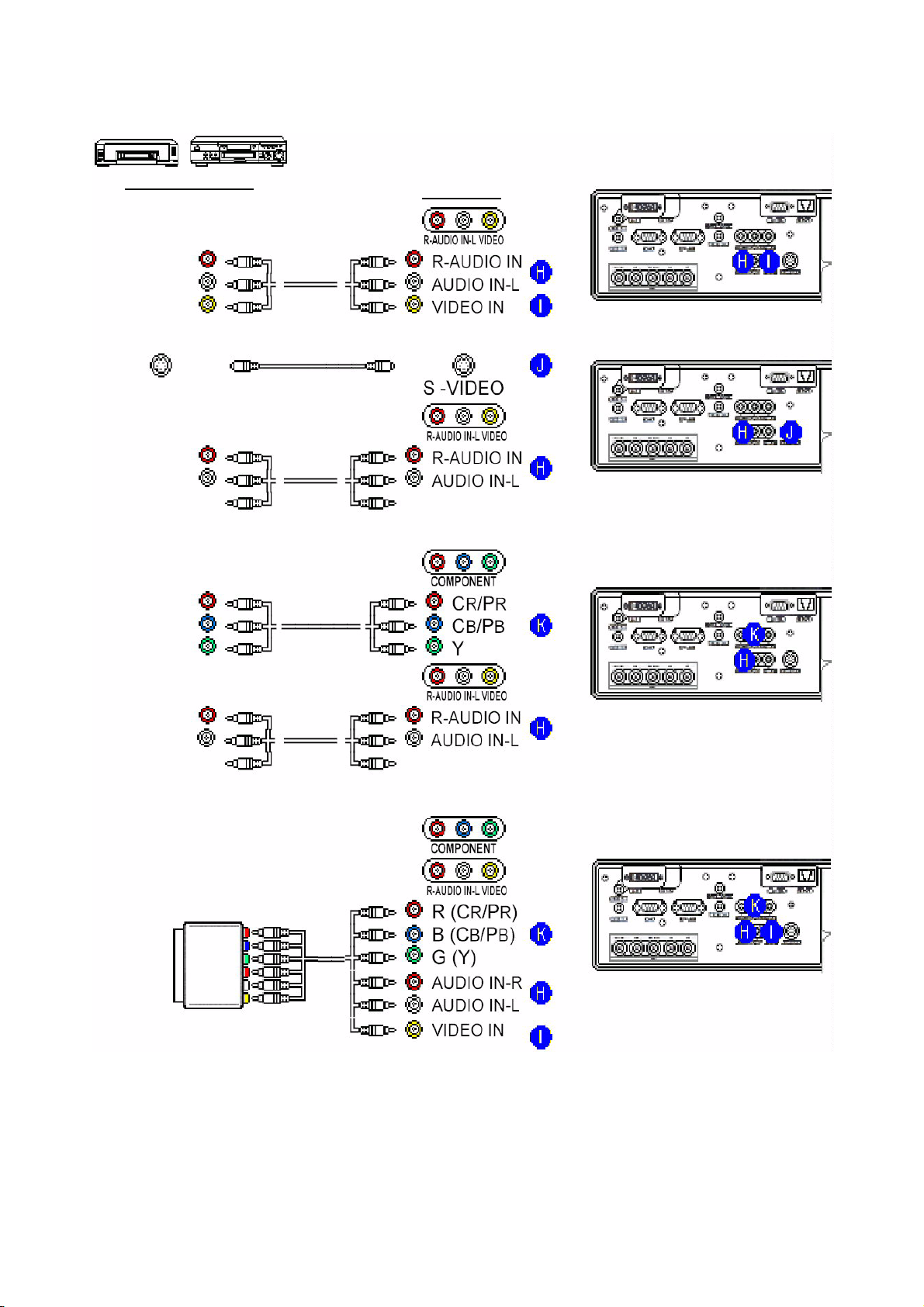
Esimerkkejä liitännästä VCR/DVD Laitteeseen
VCR/DVD Laite
udio ulos (R)
Audio ulos (L)
Video ulos
Kun käytät s-video signaalia
S-video ulos
udio ulos (R)
Audio ulos (L)
S-video kaapeli
Kun käytät komponentti signaalia
CR/PR ulos
CB/PB ulos
Y ulos
Projektori
udio ulos (R)
Audio ulos (L)
Kun käytät SCART RGB sisäänmeno
SCART
RGB ulos
SCART
adapteri
ViewSonic PJ1172 8
Page 14
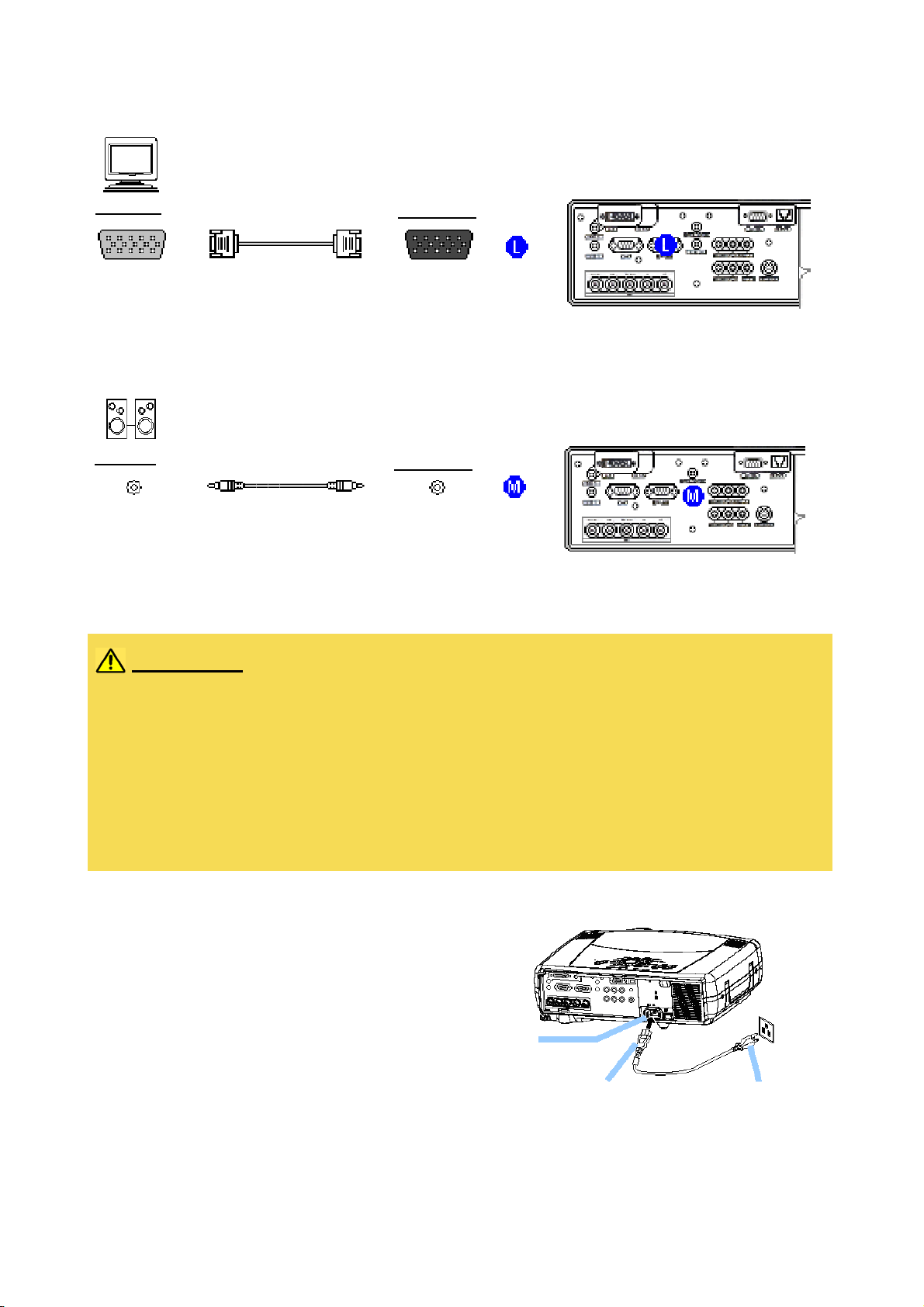
Monitoriin liittäminen
Monitori
RGB sisään RGB kaapeli
Projektori
RGB OUT
Kaiuttimeen liittäminen (vahvistimella)
Kaiutin
Audio sisään
Stereo Minikaapeli
Projektori
AUDIO OUT
Virtalähteen Liittäminen
VAROITUS
• Ole erityisen varovainen kun liität virtajohtoa, sillä virheellinen tai viallinen liittäminen
voi aiheuttaa tulipalon ja/tai sähköiskun. Katso ohjeita “Pikaoppaasta” ja ohesta.
• Liitä virtajohto ainoastaan sellaisiin virtalähteisiin, jotka ovat luokiteltu virtajohdossa
olevalle jännitteelle.
• Käytä ainoastaan projektorin mukana tulevaa virtajohtoa. Jos se vahingoittuu, ota
yhteyttä myyjääsi ja hanki oikea johto.
• Älä koskaa muuntele johtoa. Älä koskaan yritä poistaa kolmipiikkistä
maadoitustulppaa.
• Varmista että kiinnität virtajohdon kunnolla projektoriin ja virtalähteeseen seinässä.
1 Liitä virtajohdon liitin projektorin
verkkovirran sisäänmenoaukkoon.
2 Pane virtajohdon tulppa tiukasti kiinni
virtalähteeseen.
Verkkovirtalähde
Liitin
Pistorasia
Pistoke
ViewSonic PJ1172 9
Page 15
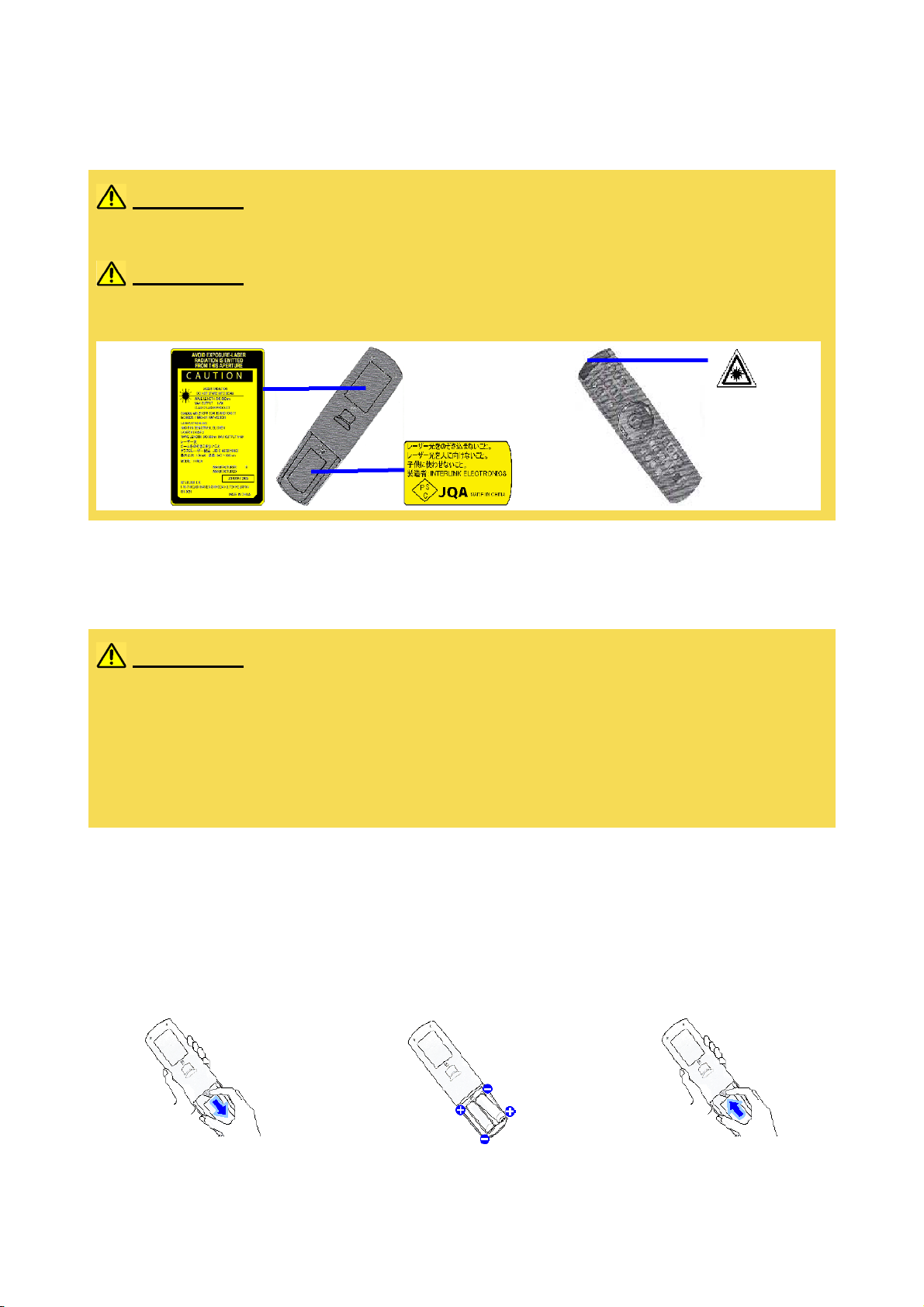
Kaukosäädin
Laser Osoittimesta
VAROITUS
• Kaukosäätimen laser osoitinta käytetään sormen tai kepin sijasta. Älä koskaan katso
suoraan lasersäteeseen tai osoita sillä muita. Lasersäde voi aiheuttaa näköongelmia.
VAROITUS
• Ohjauksen tai säätöjen käyttö tai toimintojen käyttö toisin kuin on esitetty tässä saattaa
aiheuttaa vakavan säteilyräjähdyksen.
Tässä kaukosäätimessä on laserosoitin jota voidaan käyttää sormen tai kepin sijasta.
Lasersäde toimii ja LASERINDIKAATTORI syttyy palamaan, kun painat LASER nappia.
Patterien Asennus
VAROITUS
Pattereista
• Pidä patterit poissa lasten ja eläinten lähettyviltä.
• Käytä ainoastaan määriteltyjä pattereita: kaksi AA patteria.
• Älä sekoita uusia ja käytettyjä pattereita.
• Varmita että plus- ja minuspäät ovat oikeinpäin kun asetat patterit koteloon (kuten käy
ilmi kaukosäätimestä).
• Hävitä patterit ympäristölakien mukaisesti.
1 Poista patteriosaston
kansi paikoiltaan.
Vedä patterinkantta
taaksepäin ja poista se
nuolen suuntaan.
2 Pane patterit paikoilleen.
Aseta kaksi AA patteria
paikoilleen plus ja
miinuspäiden mukaisesti
(kuten käy ilmi
kaukosäätimestä).
3 Sulje patteriosaston kansi.
Aseta kansi nuolen
suuntaisesti ja napsauta
se takaisin paikoilleen.
ViewSonic PJ1172 10
Page 16
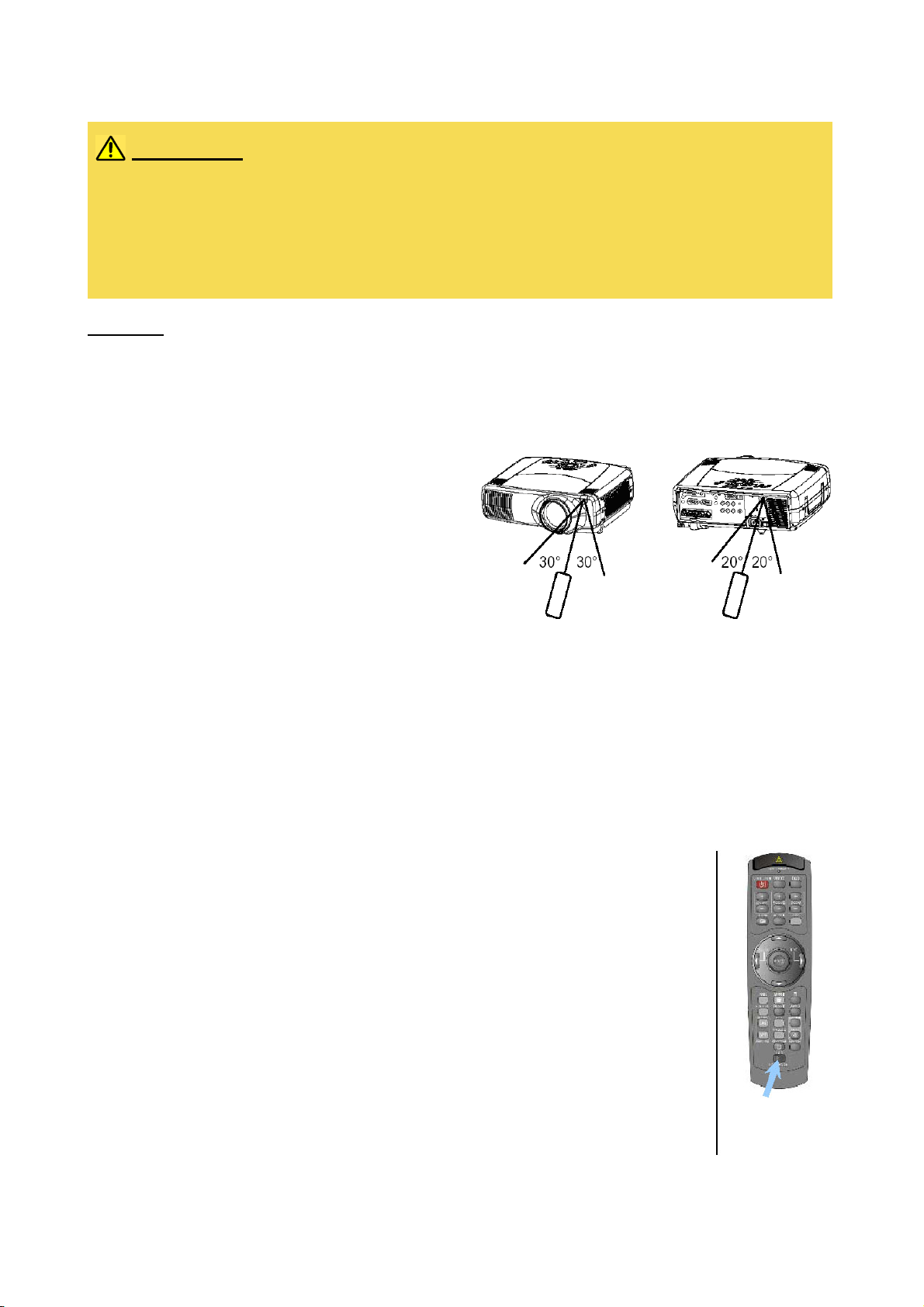
Kaukosäätimen Käyttö
VAROITUS
• Älä pura kaukosäädintä.
• Älä aseta kaukosäädintä lähelle projektorin linssiä, tuuletinta tai ilmastointiaukkoja.
• Älä pudota tai muuten saata kaukosäädintä altiiksi fyysiselle iskulle.
• Älä kastele kaukosäädinta tai aseta sen päälle mitään. Seurauksena saattaa olla vika.
• Poista patterit kaukosäätimestä ja varastoi se turvalliseen paikkaa jos et käytä sitä
pitkään aikaan.
HUOMIO
• Vaihda patterit kun kaukosäädin ei toimi normaalist.
• Kun voimakas valo kuten suora auringonvalo tai valo hyvin läheiseltä etäisyydeltä (esim.
fluoresenssilampusta) osuu projektorin kaukosensoriin, saattaa kaukosäädin toimia
viallisesti. Säädä projektorin suuntaa pitääksesi sen kaukosensorin poissa suorasta
valosta.
Kaukosäädin toimii yhdessä projektorin
kaukosensorien kanssa.
Etummainen kaukosensori toimii 3
metrissä 60 asteen kulmassa (30 astetta
vasemmalle ja oikealle kaukosensorista).
Takimmainen kaukosensori toimii 3
metrissä 4 asteen kulmassa (2 astetta
vasemmalle ja oikealla kaukosensorista).
noin 3 metriä
noin 3 metriä
Kaukosignaali heijastettuna näytöllä saattaa myös olla mahdollinen. Jos sinun on vaikea
lähettää kaukosignaali suoraan sensoriin kokeile tätä.
Koska kaukosäädin käyttää infravaloa lähettäessään signaaleja projektoriin (Luokka 1
LED), varmista, että käytät projektoria tilassa jossa ei ole esteitä jotka saattaisivat estää
kaukosäätimen ulostulosignaalin menon projektorille.
memo Voit käyttää kaukosäädintä langallisena kaukosäätimenä liittämällä KAUKOSÄÄTIMEN
OHJAUS- portti pääyksikössä yhteen kaukosäätimeen audiokaapelilla (3.5 dia.
Stereominikaapeli pistokkeilla).
Kauko ID Toiminnon Käyttö
Tätä toimintoa voit sopivasti käyttää liittäessäsi kaksi tai kolme
samantyyppistä projektoria yhteen samanaikaisesti. Tätä toimintoa tulisi
käyttää liitettynä projektorin asennukseen.
1 Aseta projektorin ID numero etukäteen, katso rinkiä kohdasta “IR
KAUKO ID” osiossa “VALINNAT Valikko”.
memo Kun KAIKKI on valittu kohdassa “IR KAUKO ID” osiossa
VALINNAT valikko, niin projektoria ohjataan kaukosäätimestä
riippumatta ID VAIHTO kytkimen asemoinnista.
2 Vedä kytkimen nuppi sen projektorin ID numeron asemaan jota haluat
hallita.
ID(Tunnistus)
VAIHTO kytkin
ViewSonic PJ1172 11
Page 17

Hiiren Käyttö/Näppäimistön Hallintatoimintojen Käyttö
VAROITUS
• Ennen liitäntöjä lue huolellisesti läpi laitteiden oppaat. Virheellinen hiiren/näppäimistön
käyttö saattaa vahingoittaa laitettasi.
• Liitä ainoastaan tietokoneeseen.
• Älä poista liitinkaapeleita kun tietokone on vielä käynnissä.
Käyttäessäsi USB hallintoa voit käyttää kaukosäädintä tai tietokoneen näppäimistöä
yksinkertaisena hiirenä.
Liitä projektorin USB portti tietokoneeseesi USB kaapelin kautta.
memo USB ohjausta voidaan käyttää
Windows 95 OSR 2.1 tai sitä uudempien
versioiden kanssa. Saattaa olla että et
voi käyttää kaukosäädintä, riippuen
tietokoneesi konfiguraatioista ja hiiren
ohjelmasta.
memo
Toimintoa voidaan käyttää ainoastaan
oikealla kuvatuissa toiminnoissa.
memo
Kaapeliliitännän jälkeen projektoria
pidetään hiirenä ja HID (Human Interface
Device/Ihmiskosketuslaite) näppäimistönä.
Nuolinäppäimet
(Etu) (Takaosa)
Hiiren vasen nappi
Hiiren siirto-osoitin
Näppäimistö
Hiiren oikea nappi
Näppäimistön
näppäin
ViewSonic PJ1172 12
Page 18

Virta Päällä/Pois Päältä
VAROITUS
• Kun projektori on päällä, heijastuu siitä voimakas valo. Älä katso projektorin linssiin tai
tuuletusaukkoihin.
HUOMIO
• Kytke projektorin virta päälle/pois päältä oikeassa järjestyksessä. Kytke projektorin virta
päälle ennenkuin liität siihen muita laitteita. Kytke projektorin virta pois päältä vasta kun
olet irroittanut siitä muut laitteet.
Virran Kytkeminen Päälle
1 Poista linssin suojus.
2 Aseta virtakytkin asentoon [ | ] (Päällä).
VARALLAOLO/PÄÄLLÄ indikaattori palaa
oranssina.
3 Paina VARALLAOLO/PÄÄLLÄ nappia.
Projektorin lamppu syttyy ja VARALLAOLO/
PÄÄLLÄ indikaattori alkaa vilkkua vihreää. Kun
virta on täysin päällä, indikaattori lakkaa
vilkkumasta ja palaa vihreänä.
4 Valitse sisäänmenosignaali sen mukaan kuin
esitetään seuraavalla sivulla kohdassa “Valitse
Sisäänmenosignaali”.
VARALLAOLO/PÄÄLLÄ nappia / indikaattori
VARALLAOLO/
PÄÄLLÄ nappi
Virta kytkin (Päällä asemointi)
Virran Kytkeminen Pois Päältä
1 Paina VARALLAOLO/PÄÄLLÄ nappia.
“Virta pois päältä?” –viesti näkyy näytöllä noin 5
sekuntia.
2 Paina VARALLAOLO/PÄÄLLÄ nappia uudelleen
kun “Virta pois?” viesti tulee näkyviin.
Projektorin lamppu sammuu ja VARALLAOLO/
PÄÄLLÄ indikaattori alkaa vilkkua oranssia.
VARALLAOLO/PÄÄLLÄ indikaattori lakkaa
vilkkumasta ja palaa oranssina kun lamppu on
täysin jäähtynyt.
3 Aseta virtakytkin [O] (POIS PÄÄLTÄ).
VARALLAOLO/PÄÄLLÄ indikaattori sammuu.
4 Aseta linssinsuojus paikoilleen.
VARALLAOLO/PÄÄLLÄ nappia / indikaattori
VAR ALLAOLO/
PÄÄLLÄ nappi
Virtakytkin (Pois päältä asema)
ViewSonic PJ1172 13
Page 19

Käyttö
Sisääntulosignaalin Valinta
1 Valitse sisääntuleva signaali.
Käyttämällä SISÄÄNMENO valintaa
Käännä valintasykliä läpi jokaisen
sisäänmenoportin kuten ohessa käy ilmi. Valitse
haluamasi signaali projektorille.
Käyttämällä ETSI nappia
Paina ETSI nappia projektorista tai
kaukosäätimestä.
Napin painallus vie automaattisesti läpi kaikkien
sisäänmenoporttivaihtoehtojen ja esittää
vastaanotetun kuvan.
memo Jos signaalia ei löydy tai projektori ei löydä
signaalia mistään portistansa, siirtyy se etsintää
edeltävään tilaansa.
ETSINTÖÄ nappi
SISÄÄNMENO valinta
VIDEO nappi
RGB nappi
RGB napin käyttö
Paina kaukosäätimestä RGB nappia. Painallus
haarukoi RGB porttien kesken kuten näkyy.
Valitse haluamasi signaali.
VIDEO napin käyttö
Paina VIDEO nappia kaukosäätimestä. Painallus
haarukoi VIDEO porttien kesken kuten näkyy.
Valitse haluamasi signaali.
2 Käytä ZOOM nappeja kuvakoon säätämiseen.
3 Käytä TARKENNUS nappeja tarkennuksen
säätöön.
ETSINTÖÄ nappi
ZOOM
nappi
TARKENNUS
napit
ViewSonic PJ1172 14
Page 20

Ratio Sivusuhteen Valinta
1 Paina SIVUSUHDE nappia haarukoidaksesi sivusuhdearvojen
välillä.
M1-D signaalilla
memo NORMAALI säilyttää sisääntulosignaalin normaalina
sivusuhteena.
RGB signaalilla (ei M1-D)
Videosignaalilla
memo HDTV signaali joka on 1125i tai 750p, ainoastaan 16:9
voidaan valita.
ASPECT
(SIVUSUHDE)
nappi
Automaattisen Säätöominaisuuden Käyttö
memo Automaattinen säätöoperaatio vaatii noin 10 sekuntia. Huomioi että tämä ei aina
toimi oikein kaikilla syötöillä.
1 Paina AUTO nappia.
RGB signaalilla
Vertikaali asema (V ASEMA), horisontaalinen asema (H
ASEMA), kelloasema (H PHASE) ja horisontaali koko (H
KOKO) säädetään automaattisesti.
memo Varmista että käyttöikkuna on asetettu maksimikokoiseksi
ennen kuin yrität käyttää tätä ominaisuutta. Tummat kuvat
saattavat silti korjautua viallisesti. Käytä kirkasta näyttöä kun
teet säätöjä.
Videosignaalilla
Sopiva signaalityyppi sisääntulosignaalille valitaan
automaattisesti.
memo Tämä toiminto on mahdollinen ainoastaan kun AUTO on
valittu SISÄÄNMENO valikon osiosta VIDEO.
Komponenttivideon signaalin tyyppi tunnistetaan
automaattisesti riippumatta tästä toiminnosta.
AUTO
nappi
ViewSonic PJ1172 15
Page 21

Kuvan Aseman Säätäminen
memo Tämä toiminto on mahdollinen ainoastaan RGB signaaleille.
1 Oheisesta oikeasta kuvasta käy ilmi,
että ruutu tulee näkyviin näytölle
avustamaan sinua kuvan aseman
säädöissä.
2 Käytä kursorinappeja S/T/W/X
aseman säätöön.
memo Kun haluat alkuperäisen aseman, paina
ASETAUUDELLEEN nappia säädön aikana.
3 Paina ASEMA nappia uudelleen sulkeaksesi ruudun ja
päätä toiminto.
memo Jos et tee mitään, ohjeistus häviää muutaman
sekunnin kuluessa.
Keystone Vääristymän Korjaus
Kursorin
napit
ASEMOIN
TI nappi
UUDELLEENASETUS nappi
1 Paina KEYSTONE nappia.
Kuten käy ilmi oikealta, ruutu tulee näkyviin
ohjaamaan sinua oikeaan keystone
vääristymän korjaukseen.
2 Käytä kursorinappeja W/X valitaksesi
vääristymän suunnan jota korjataan
( tai ).
3 Käytä kursorinappeja S/T korjataksesi vääristymän.
4 Paina KEYSTONE nappia uudelleen sulkeaksesi dialogin ja
lopeta tämä operaatio.
memo Jos et tee mitään, ohjeistus häviää muutaman
sekunnin kuluessa.
Kursorin
napit
KEYSTONE
nappi
ViewSonic PJ1172 16
Page 22

Äänenvoimmakkuuden Säätö
1 Paina ÄÄNENVOIMAKKUUS nappia.
Kuten näytetään oikealla, sanallinen ohjeistus
tulee näkyviin näytölle ohjaamaan sinua
äänen säädössä.
2 Käytä kursorinappeja S/T säätääksesi
ääntä.
Kursorin
napit
3 Paina ÄÄNENVOIMAKKUUS nappia uudelleen sulkeaksesi
ruudun ja päättääksesi toiminnon.
memo Jos et tee mitään, ohjeistus häviää muutaman
sekunnin kuluessa.
Äänen Poisto
1 Paina ÄÄNETÖN nappia.
Kuten käy ilmi oikealta, ruutu ilmestyy
näytölle osoittamaan että olet poistanut
äänen.
2 Paina ÄÄNETÖN tai ÄÄNENVOIMAKKUUS
nappia uudelleen palauttaaksesi äänen.
memo Jos et tee mitään, ohjeistus häviää muutaman
sekunnin kuluessa.
ÄÄNENVOIMAKKUUS
nappi
ÄÄNETÖN
nappi
Näytön Väliaikainen Tyhjennys
1 Paina TYHJÄ nappia.
Sisäänmenosignaalin näyttö sammuu ja TYHJÄ näyttö
ilmestyy tilalle.
memo Voit valita TYHJÄ näytön valikosta. Katso artikkelia
“TYHJÄ” jonka löydät “NÄYTTÖ Valikko” osion taulukosta.
2 Paina TYHJÄ nappia uudestaan poistaaksesi TYHJÄ
näytön ja palaa sisääntulosignaalin näyttöön.
TYHJÄ
nappi
ViewSonic PJ1172 17
Page 23

Näytön Pysäytys
1 Paina PYSÄYTYS nappia.
Kuten oikeanpuoleisesta kuvasta
näkyy, dialogiruutu ilmestyy näytölle
ja näyttö pysähtyy kyseiseen
kuvaan.
2 Ikoni “||” vaihtuu ikoniksi “X”.
Muutaman sekunnin kuluttua
dialogiruutu sulkeutuu ja näyttö palautuu normaaliksi.
memo Pysäytystoiminto loppuu automaattisesti jos
kaukosäätimen nappia, joka muuttaa näytön tilaa (esim.
näytön tyhjennys, dialogin tai valikon näyttö, kuvan säätö,
sisääntulosignaalin vaihto), painetaan.
HUOMIO
• Jos projektori jatkaa saman kuvan näyttämistä pitkän aikaa (esim. unohdit poistua
PYSÄYTYS moodista) kuva saattaa jäädä näkyviin jälkikuvana. Älä jätä projektoria
PYSÄYTYS moodille pitkiksi ajoiksi.
PYSÄYTYS
nappi
Suurennusominaisuuden Käyttäminen
1 Paina SUURENNUS PÄÄLLE
nappia.
Kuten näkyy oikeanpuoleisesta
kuvasta, dialogi tulee näkyviin
näytölle auttamaan sinua kuvan
suurennuksessa.
2 Paina ASEMOINTI nappia ja käytä sitten kursorinappeja
S/T/W/X valitaksesi alueen jota haluat zoomata.
3 Paina ASEMOINTI nappia uudelleen zoom-alueen
lopullistamiseksi.
4 Käytä kursorinappeja S/T säätääksesi zoomauksen
tasoa.
5 Paina SUURENNUS POIS nappia sulkeaksesi dialogin
ja palauttaaksesi näytön normaaliksi
memo Suurennustoiminto lopetetaan automaattisesti kun
automaattisäätö on tehty tai kun sivusuhde, videon
signaalintyypin moodi tai signaalin sisääntulotila
muutetaan.
Kursorin
napit
ASEMOINTI
nappi
SUURENNUS
napit
ViewSonic PJ1172 18
Page 24

Lapsi-Ikkunan Esitys
memo Tätä toimintoa kutsutaan “PinP (Kuva kuvassa eli englanniksi Picture in Picture)” ja
se on mahdollinen ainoastaan kun RGB signaali on valittu päänäytölle.
1 Paina PinP nappia.
Lapsi-ikkuna yhdessä videosignaalin kuvan kanssa tulee
näkyviin.
2 Paina PinP nappia uudelleen vaihtaaksesi lapsi-ikkunan
kokoa tai sulkeaksesi ikkunan.
Pieni lapsi-ikkuna Suuri lapsi-ikkuna
Ei lapsi-ikkunaa
memo Voit valita videosignaalin jonka näytät lapsi-ikkunassa
ja sen aseman näytöllä. Katso osioita “P.INP.INPUT” ja
“P.INP.POSIT” kohdasta “SISÄÄNMENO valikko”.
Valitse Audiosisäänmeno
memo Tämä piirre on mahdolinen vain kun lapsi-ikkuna on näytöllä.
1 Kun lapsi-ikkuna on näytöllä niin paina
ÄÄNENVOIMAKKUUS nappia.
Kuten oikealta näkyy niin dialogiruutu tulee
näkyviin
2 Käytä kursorinappeja W/X valitaksesi
audiosisääntulon.
RGB (Audiosisääntulo päänäytölle)
Video (Audiosisääntulo lapsi-ikkunalle)
PinP
(Kuva kuvassa)
nappi
Kursorin
napit
ÄÄNENVOIMAKKUUS
nappi
memo Voit myös säätää ääntä käyttämällä kursorinappeja
W/X. Katso osiosta “Äänen säätö”.
3 Paina ÄÄNENVOIMAKKUUS nappia uudelleen sulkeaksesi
ruudun ja päättääksesi toiminnon.
memo Jos et tee mitään, ohjeistus häviää muutaman
sekunnin kuluessa.
ViewSonic PJ1172 19
Page 25

Monitoiminta-Asetukset
Valikon Toimintojen Käyttö
Tässä projektorissa on oheiset valikot: VALIKKO (MENU), KUVA-1, KUVA-2,
SISÄÄNMENO, AUTO, NÄYTTÖ, VALINTA ja VERKOSTO. Jokainen näistä valikoista on
operoitavissa samalla tavoin. Näiden valikoiden perustoiminnot esitellään ohessa.
1 Paina VALIKKO
nappia. Valikko
ilmestyy näytölle.
2 Käytä kursorinappeja
S/T valitaksesi
valikon, jonka jälkeen
paina X (tai ENTER)
nappia edetäksesi.
Valittu valikko
ilmestyy näkyviin.
3 Käytä kursorinappeja
S/T valitaksesi
artikkelin ja paina X
(tai ENTER) nappia
edetäksesi.
Valitun artikkelin
toiminto tulee
näkyviin.
Kursorin
napit
VALIKKO
nappi
UUDELLEENASETUS
nappi
ESC
nappi
X/
ENTER
nappi
esim. Sisäänrakennetun kaiuttimen
sulkeminen
1) Paina MENU (VALIKKO) nappia.
2) Valitse “VALINTA” käyttäen T nappia,
paina sitten X nappia.
3) Valitse “KAIUTIN” käyttäen T nappia,
paina sitten X nappia.
4 Käytä kursorinappeja S/T käyttääksesi
artikkelia.
memo Kun haluat asettaa säädön uusiksi,
paina ASETA UUDELLEEN (RESET)
nappia operoinnin aikana. Huomioi että
osiot joiden toiminnot suoritetaan
simultaanisti operoinnin aikana (esim.
KIELI, KUISKAUS, H PHASE jne. ) eivät
muutu.
memo Kun haluat palata edelliseen näyttöön,
paina W nappia tai ESC nappia.
5 Paina VALIKKO nappia uudelleen
sulkeaksesi valikkonäytön ja suorittaaksesi
toiminnon.
memo Vaikka et tekisi mitään niin valikko
häviää automaattisesti muutamassa
sekunnissa.
4) Käytä kursori nappia T valitaksesi
“KYTKE POIS PÄÄLTÄ” valinta.
5) Paina VALIKKO nappia uudelleen.
ViewSonic PJ1172 20
Page 26

PÄÄVALIKKO Valikko
PÄÄ valikolla osiot jotka näkyvät taulukossa alhaalla voidaan
suorittaa. Suorita jokainen operaatio ohjeiden mukaan.
Osio Kuvaus
BRIGHT Säädä kirkkautta S/T napeilla.:
Kirkas Pimeä
CONTRAST Säädä kontrastia S/T napeilla.: Voimakas Heikko
ASPECT Valitse sivusuhde S/T napeilla.:
M1-D signaalilla
NORMAALI 4:3 16:9
NORMAALI pitää alkuperäisen sivusuhteen voimassa tulevalle signaalille.
RGB signaalilla (ei M1-D)
4:3 16:9
Videosignaalilla
4:3 16:9 SMALL PIENI
memo 1125i tai 750p HDTV signaalille voidaan valita ainoastaan suhde
16:9.
WHISPER Valitse NORMAALI tai KUISKAUS painamalla S/T napeilla.:
NORMAALI KUISKAUS
Kun KUISKAUS on valittu akustinen melu ja näytön kirkkaus on
vähennetty.
MIRROR Valitse peilistatus S/T napeilla.:
NORMAALI H:INVERTTI V:INVERTTI H&V: INVERTTI
esim.
LANGUAGE Valitse valikon kieli S/T napeilla.:
RESET Valitse SUORITA napilla S ja päivitä PÄÄ valikon osiot.:
SUORITA PERUUTA
PÄÄvalikon osiot palautuvat kollektiivisesti alkuperäisasetuksille.
Huomoi että “KUISKAUS” ja “KIELI” eivät päivity.
ViewSonic PJ1172 21
Page 27

KUVA-1 Valikko
KUVA-1 valikolla artikkelit taulukosta alhaalla voidaan ottaa
käyttöön. Suorita kukin toiminto oheisten ohjeiden mukaisesti.
Osio Kuvaus
GAMMA Valitse gammamoodi S/T napeilla.:
NORMAALI CINEMA DYNAAMINEN RÄÄTÄLÖITY
Valitsemalla RÄÄTÄLÖITY ja painamalla X (tai ENTER) nappia tuo
esiin RÄÄTÄLÖITY valikon.
RÄÄTÄLÖITY Valikko
Valitse artikkeli napeilla
ENTER) nappia suorittaaksesi kunkin toiminnon.
GAMMA VÄRI TEMP R G B
memo R, G ja B voidaan valita ainoastaan kun
KÄYTTÄJÄ on valittu VÄRI LÄMPÖ valikosta.
GAMMA Säädä gammatietoja S/T napeilla.: Ylös Alas
S/T
, ja paina
X
(tai
COLOR
TEMP
Valitse värin lämpö (temp) S/T napeilla.:
KORKEA KESKI MATALA KÄYTTÄJÄ
R Säädä punaisen värin tasoa KÄYTTÄJÄ moodilla VÄRI
TEMPsta käyttämällä S/T napeilla.: Voimakas Heikko
G
B
Säädä vihreän värin tasoa KÄYTTÄJÄ moodilla VÄRITEMPsta
käyttämällä
S/T
napeilla.: Voimakas Heikko
Säädä sinisen värin tasoa KÄYTTÄJÄ moodilla VÄRITEMPsta
käyttämällä
S/T
napeilla.: Voimakas Heikko
COLOR BAL R Säädä punaisen värin tasapainoa S/T napeilla.:
Voimakas Heikko
COLOR BAL G Säädä vihreän värin tasapainoa S/T napeilla.:
Voimakas Heikko
COLOR BAL B Säädä sinisen värin tasapainoa S/T napeilla.:
Voimakas Heikko
SHARPNESS Säädä terävyyttä S/T napeilla.:
Terävä Pehmeä
memo Tämä artikkeli valitaan ainoastaan videosignaalille.
COLOR Säädä koko väriä S/T napeilla.:
Voimakas Heikko
memo Tämä artikkeli valitaan ainoastaan videosignaalille.
TINT Säädä sävyä S/T napeilla.:
Vihreä Punainen
memo Tämä artikkeli valitaan ainoastaan videosignaalille.
(Tämä taulukko jatkuu seuraavalla sivulla.)
ViewSonic PJ1172 22
Page 28

KUVA-1 Valikko (jatkoa)
Osio Kuvaus
MY MEMORY Valitse käsky ladataan esiin tai tallennetaan napeilla S/T ja paina
sitten X (tai ENTER) nappia suorittaaksesi toiminnon.:
Tällä projektorilla on 4-numeroinen muisti säätötiedoille. Suorittamalla
TALLENNA1, TALLENNA2, TALLENNA3, TALLENNA4 panee
senhetkisen säätötiedon muistiin jonka numero vastaa käskyn
numeroa ja säätää kuvan automaattisesti riippuen tiedostosta.
Suorittamalla LATAA1,LATAA2, LATAA3, LATAA4 tuo esiin
muistitiedot käskynumeroa vastaavasta muistista ja säätää kuvan
automaattisesti riippuen tiedostosta.
RESET Valitse SUORITA napilla S asettaaksesi uudelleen KUVA-1
valikkoartikkelit.:
SUORITA PERUUTA
Artikkelit KUVA-1 valikossa ovat kokonaisuudessaan palautettu
alkuperäisasetuksille. Huomaa että osiot “MUISTINI” ja “GAMMA”
valikossa RÄÄTÄLÖITY kohdassa “GAMMA” eivät päivity.
ViewSonic PJ1172 23
Page 29

KUVA-2 Valikko
KUVA-2 valikolla artikkelit taulukosta alhaalla voidaan ottaa
käyttöön. Suorita kukin toiminto oheisten ohjeiden mukaisesti.
memo Tätä valikkoa ei voida valita M1-D signaalilla.
Osio Kuvaus
V POSITION Säädä vertikaaliasemaa S/T napeilla.:
Ylös Alas
memo Tämä artikkeli valitaan ainoastaan RGB signaalille.
H POSITION Säätää horisontaalista asemaa S/T napeilla.:
Vasen Oikea
memo Tämä artikkeli valitaan ainoastaan RGB signaalille.
H PHASE Säätää horisontaalista tahtia poistaen vilkkumisen S/T napeilla.:
Oikea Vasen
memo Tämä osio valitaan ainoastaan RGB signaalille tai
komponenttivideon signaalille, joka on muu kuin KOMPONENTTI
porttisisäänmeno 525i/625i/SCART RGB.
H SIZE Säädä horisontaalista kokoa S/T napeilla.:
Suuri Pieni
memo Tämä artikkeli valitaan ainoastaan RGB signaalille.
memo Kun tämä säätö on liian suuri kuvasta saattaa tulla vääristynyt.
Jos näin käy aseta säädöt uusiksi painamalla nappia RESET
(PÄIVITÄ) tämän operaation aikana.
OVER SCAN Säädä yliskannauksen suhdettä S/T napeilla.:
Suuri Pieni
memo Tämä artikkeli valitaan ainoastaan videosignaalille.
memo Kun tämä säätö on liian suuri niin kuvan laidoilla saattaa esiintyä
laatuvikoja. Tässä tapauksessa säädä pieneksi.
RESET Valitse SUORITA napeilla S asettaaksesi uudelleen KUVA-2
valikkoartikkelit.:
SUORITA PERUUTA
Artikkelit KUVA-2 valikossa palautuvat kollektiivisesti
alkuperäisasetuksille. Huomioi että “H TAHTI” ei muutu.
ViewSonic PJ1172 24
Page 30

SISÄÄNMENO Valikko
SISÄÄNMENO valikolla voidaan suorittaa taulukon osiot. Suorita
kukin osio ohjeiden mukaisesti.
Osio Kuvaus
COLOR SPACE Valitse värintilan moodi S/T napeilla.:
AUTO RGB SMPTE240 REC709 REC601
AUTO valinta valitsee automaattisesti optimisen moodin.
memo Tämä osio valitaan ainoastaan RGB signaalille tai
komponenttivideon signaalille, joka on muu kuin KOMPONENTTI
porttisisäänmeno 525i/625i/SCART RGB.
memo AUTO toiminto ei saata toimia kaikilla signaaleilla. Jos näin käy
niin valitse SMPTE240 tai REC709 HDTV signaalille.
COMPONENT Valitse KOMPONENTTI portin toiminta S/T napeilla.:
KOMPONENTTI SCART RGB
Kun SCART RGB on valittu niin KOMPONENTTI portti toimii porttina
SCART RGB signaalin sisäänmenolle. Katso osasta “Laitteittesi
Liittäminen”.
VIDEO Valitse signaalityyppi S/T napeilla.:
AUTO NTSC PAL SECAM NTSC4.43 M-PAL N-PAL
AUTO valinta valitsee automaattisesti optimisen moodin.
memo Tämä osio toimii ainoastaan videosignaalille joka tulee VIDEO
portista tai S-VIDEO portista. Komponenttivideon signaalille
tunnistetaan signaalityyppi automaattisesti riippumatta tästä
toiminnosta.
memo AUTO toiminto ei kenties toimi hyvin kaikilla signaaleilla. Jos
kuvasta tulee epätasainen (esim. epäsuhtainen kuva, värittömyys)
niin valitse moodi sisääntulosignaalin mukaisesti.
3D-YCS Valitse KYTKE PÄÄLLE tai KYTKE POIS PÄÄLTÄ S/T napeilla.:
KYTKE PÄÄLLE KYTKE POIS PÄÄLTÄ
Kun valitset KYTKE PÄÄLLE, toimii 3D-YCS moodi täysin
liikkumattomalle kuvalle tai kuville joissa on muutamia liikkeitä.
memo Tämä osio toimii ainoastaan NTSC3.58 videosignaalilla.
memo Kun tämä toiminto suoritetaan niin tämän SISÄÄNMENON osion
“VIDEO NR” asetukset eivät ole voimassa.
VIDEO NR Valitse melunvähennyksen taso S/T napeilla.:
KORKEA KESKI MATALA
Melu näytöllä pienenee valitun tason mukaisesti.
memo Tämä osio toimii ainoastaan videosignaalilla joka tulee VIDEO
portista tai S-VIDEO portista. NTSC3.58 videosignaalilla tämä
toiminto on käytössä ainoastaan kun KYTKE POIS PÄÄLTÄ on valittu
SISÄÄNMENO valikon “3D-YSC” osiolle.
memo Kun säätö on liian suuri on osassa kuvaa vikoja.
(Tämä taulukko jatkuu seuraavalla sivulla.)
ViewSonic PJ1172 25
Page 31

SISÄÄNMENO Valikko (jatkoa)
Osio Kuvaus
P.IN P. INPUT Valitse signaalin portti lapsi-ikkunalle S/T napeilla.:
VIDEO S-VIDEO
memo Lapsi-ikkunaa koskevia tietoja löydät kohdasta “Lapsi-Ikkunan
Esittäminen”.
P.IN P. POSIT. Valitse lapsi-ikkunan näyttökohta S/T napeilla.:
memo Lapsi-ikkunaa koskevia tietoja löydät kohdasta “Lapsi-Ikkunan
Esittäminen”.
POWERUP
INPUT
Valitse napeilla S/T signaalin sisäänmenoportti joka tulee esiin heti
projektorin tullessa päälle.:
VIIMEINEN SISÄÄNMENO M1-D RGB BNC
KOMPONENTTI S-VIDEO VIDEO
Valitsemalla VIIMEINEN SISÄÄNMENO valitset portin jota käytettiin
viimeksi.
INFORMATION Painamalla X (tai ENTER) nappia tulee esiin SISÄÄNMENO
TIEDOSTO valikko.
SISÄÄNMENO TIEDOSTO valikko näyttää tiedot voimassaolevasta
sisäänmenosignaalista kuten esitetään alhaalla.
memo “KEHYSLUKKO” viesti tarkoittaa että kehyksen lukitustoiminta on
päällä. Tämä toiminta on automaattinen kun vertikaali RGB signaali
taajuudella 50 – 60 syötetään sisään. Tuloksena on tasaisesti liikkuva
kuva.
memo “SACRT RGB” viesti tarkoittaa sitä että KOMPONENTTI portti
toimii SCART RGB porttina. Katso lisätietoja tämän taulukon kohdasta
“KOMPONENTTI”.
S2-ASPECT Valitse KYTKE PÄÄLLE tai KYTKE POIS PÄÄLTÄ S/T napeilla.:
KYTKE PÄÄLLE KYTKE POIS PÄÄLTÄ
Kun valitaan KYTKE PÄÄLLE, S2-videon signaali voidaan tunnistaa ja
optimi sivusuhde valitaan automaattisesti.
memo Tämä artikkeli toimii ainoastaan S-VIDEO signaalilla.
memo Kun ASPEKTI nappia käytetään tai kun artikkeli “ASPEKTI”
PÄÄvalikosta on toiminnassa niin KYTKE POIS PÄÄLTÄ valitaan tälle
osiolle automaattisesti.
RESET Valitse SUORITA käyttämällä S nappia päivittääksesi SISÄÄNMENO
valikon artikkelit.:
SUORITA PERUUTA
SISÄÄNMENO valikon artikkelit palautetaan kollektiivisesti
alkuperäisasetuksiin. Huomioi että artikkeli “TIETOJA” ei päivity.
ViewSonic PJ1172 26
Page 32

AUTO Valikko
AUTO valikolla voidaan suorittaa alla olevan taulukon osiot.
Suorita kukin niistä ohjeiden mukaisesti.
Osio Kuvaus
ADJUST Painamalla X (tai ENTER) nappia voit suorittaa automaattisen
säädön.
RGB signaalilla
Vertikaali asema (V ASEMA), horisontaalinen asema (H ASEMA),
kelloasema (H PHASE) ja horisontaali koko (H KOKO) säädetään
automaattisesti.
memo Varmista että käyttöikkuna on asetettu maksimikokoiseksi ennen
kuin yrität käyttää tätä ominaisuutta. Tummat kuvat saattavat silti
korjautua viallisesti. Käytä kirkasta näyttöä kun teet säätöjä.
Videosignaalilla
Sopiva signaalityyppi sisääntulosignaalille valitaan automaattisesti.
memo Tämä toiminto on mahdollinen ainoastaan kun AUTO on valittu
SISÄÄNMENO valikon osiosta “VIDEO”. Komponenttivideon signaalin
tyyppi tunnistetaan automaattisesti riippumatta tästä toiminnosta.
memo Tämä operaatio tarvitsee noin 10 sekuntia ja viesti “AUTO
TOIMINNASSA” näkyy operaation aikana.
memo Tämä toiminto ei kenties toimi hyvin joillakin signaaleilla. Jos
kuvasta tulee epävakaa (esim. säännötön kuva, värin puute) niin
valitse sopiva moodi SISÄÄNMENO valikon “VIDEO” artikkelista.
POWER OFF Aseta aika S/T napeilla.:
Pitkä (maksimi 99 minuuttia) Lyhyt (minimi 0 minuuttia = POISTA)
ex.
Kun aika on asetettu 1 - 99, niin projektorin lamppu sammuu ja
VARALLAOLO/PÄÄLLÄ indikaattori alkaa vilkkua kun sopiva signaali
(ilman ei-signaalia ja sopimatonta signaalia) saapuu asetetun ajan
kuluessa. Katso lisätietoja osasta “Virran pois kytkeminen”.
POWER ON Valitse KYTKE PÄÄLLE tai KYTKE POIS PÄÄLTÄ S/T napeilla.:
KYTKE PÄÄLLE KYTKE POIS PÄÄLTÄ
Kun KYTKE PÄÄLLE on valittu voit panna projektorin päälle ilman että
painat VARALLAOLO/PÄÄLLÄ nappia. Katso kohtaa “Virran
kytkeminen pois päältä”.
(Tämä taulukko jatkuu seuraavalla sivulla.)
ViewSonic PJ1172 27
Page 33

AUTO Valikko (jatkoa)
Osio Kuvaus
SEARCH Valitse KYTKE PÄÄLLE tai KYTKE POIS PÄÄLTÄ S/T napeilla.:
KYTKE PÄÄLLE KYTKE POIS PÄÄLTÄ
Kun valitset KYTKE PÄÄLLE ja signaalia ei havaita, niin laite menee
läpi kaikki sisääntuloportit ja esittää vastaanotetun signaalin.
M1-D RGB NÄYTTÖ
VIDEO S-VIDEO KOMPONENTTI
memo Kun valitset KYTKE PÄÄLLE, niin RGB napin painaminen valitsee
M1-D portit ja VIDEO napin painallus valitsee KOMPONENTTI portin.
memo Jos projektori ei löydä signaalia tai se epävakaana ei kykene
löytämään signaalia mistään portistansa, niin se palautuu tilaan jossa
se oli ennen etsintää.
RESET Valitse SUORITA napilla S ja päivitä AUTO valikon osiot.:
SUORITA PERUUTA
AUTO valikon osiot palautuvat kollektiivisesti aloitusasetuksille.
Huomioi että “SÄÄDÄ” ei päivity.
ViewSonic PJ1172 28
Page 34

NÄYTÖN Valikko
NÄYTTÖ valikolla osiot jotka näkyvät taulukossa alhaalla voidaan
suorittaa. Suorita jokainen operaatio ohjeiden mukaan.
Osio Kuvaus
BLANK Valiste TYHJÄN näytön tyyppi S/T napeilla.:
OmaNäyttö ALKUPERÄINEN SININEN VALKOINEN
MUSTA
TYHJÄ näyttö on se joka näkyy napinpainalluksella.
OmaNäyttö on se näyttö jonka voit rekisteröidä halutuksi näytöksi ja
ALKUPERÄINEN on olemassaoleva standardi näyttö. SININEN,
VALKOINEN ja MUSTA ovat kuviottomia (tyhjiä) värillisiä näyttöjä
kullekin värille.
memo Välttyäksesi pysyvältä jälkikuvalta, OmaNäyttö ja
ALKUPERÄINEN näytöt vaihtuvat TYHJÄKSI näytöksi muutaman
minuutin kuluessa.
memo OmaNäytöstä löydät lisätietoja kohdasta “OmaNäyttö”.
START UP Valitse ALOITUS näytön tyyppi S/T napeilla.:
OmaNäyttö ALKUPERÄINEN KYTKE POIS PÄÄLTÄ
ALOITUS näyttö on se joka näytetään kun signaalia ei ole tai
vastaanotetaan sopimaton signaali.
OmaNäyttö on se näyttö jonka rekisteröit haluamaksesi näytöksi ja
ALKUPERÄINEN on olemassaoleva standardi näyttö. Kun valitset
KYTKE POIS PÄÄLTÄ käytetään sinistä näyttöä.
memo Välttyäksesi jälkikuvasta OmaNäyttö ja ALKUPERÄINEN näyttö
vaihtuvat muutaman minuutin kuluttua TYHJÄKSI. Jos TYHJÄ näyttö
on OmaNäyttö tai ALKUPERÄINEN niin se muuttuu MUSTAKSI
näytöksi.
memo Tietoja OmaNäytöstä löydät “OmaNäyttö” kohdasta tässä
taulukossa. Näytöt SININEN, MUSTA JA TYHJÄ löytyvät tämän
taulukon kohdasta “TYHJÄ”.
MyScreen Painamalla X (tai ENTER) nappia aloitat OmaNäytön rekisteröinnin.
Katso toimintasarjaa seuraavalta sivulta.
MyScreen SIZE Valitse OmaNäytön koko S/T napeilla.:
x1 TÄYSI
MyScreen LOCK Valitse KYTKE PÄÄLLE tai KYTKE POIS PÄÄLTÄ S/T napeilla.:
KYTKE PÄÄLLE KYTKE POIS PÄÄLTÄ
KYTKE PÄÄLLE poistaa tämän NÄYTÖN valikon osion “OmaNäyttö”
operoinnin.
MENU POSITION Säädä valikon asema käyttäen S/T/W/X napeilla.:
Ylös
Vasen + Oikea
Alas
memo Lopettaaksesi tämän operoinnin paina ESC nappia mutta älä
paina W nappia.
(Tämä taulukko jatkuu seuraavalla sivulla.)
ViewSonic PJ1172 29
Page 35

AUTO Valikko (jatkoa)
Osio Kuvaus
MESSAGE Valitse KYTKE PÄÄLLE tai KYTKE POIS PÄÄLTÄ S/T napeilla.:
KYTKE PÄÄLLE KYTKE POIS PÄÄLTÄ
Kun KYTKE PÄÄLLE on valittu, seuraava viestitoiminto on voimassa.
“AUTO KÄYNNISSÄ” viesti automaattista säätämistä varten.
“EI TUNNISTETA SISÄÄNMENOA” viesti
“SYNKRONISOINTI ON SÄÄTÖRAJOJEN ULKOPUOLELLA” viesti
“Etsii…” viesti
“Tunnistaa…” viesti
Sisäänmenosignaalin ilmaisin kun signaali muuttuu.
Sivusuhteen indikaatio vaihtamalla sivusuhde.
“TARKENNUS” indikaatio säätämällä tarkennusta.
RESET Valitse SUORITA käyttämällä S nappia päivittääksesi NÄYTTÖ
valikon artikkelit.:
SUORITA PERUUTA
NÄYTTÖ valikon osiot kollektiivisesti palautetaan
alkuperäisasetuksille.
Kuinka rekisteröit kuvasi OmaNäytöksi
OmaNäyttö osoitetaan NÄYTTÖ valikosta.
Paina
OmaNäyttö tulee esiin.
Rajaatko kuvan näytöllä olev-
asta kuvasta?
Jos ESC/PÄIVITÄ nappi
Kuva pysähtyy ja kehys kuvan leikkaamiseen tulee näkyviin.
Siirrä kehys siihen kuvan osaan jota haluat
käyttää painamalla
ENTER nappia rekisteröintiin.
Rekisteröinti kestää noin 1 minuutti.
S/T/W/X nappeja ja paina
Rekisteröityy.
X nappia
EI: Paina ESC/PÄIVITÄ nappia
KYLLÄ: Paina ENTER
(SISÄÄN) näppäintä
Juuri kun kuvan rekisteröinti on valmista tulee rekisteröity
kuva ja oikea viesti näkyviin muutamaksi sekunniksi.
Jos kuvan rekisteröinti epäonnistuu näkyy oikea
viesti muutaman sekunnin.
ViewSonic PJ1172 30
Page 36

VALINNAT Valikko
VALINNAT valikolla voidaan suorittaa alla olevan taulukon osiot.
Suorita kukin niistä ohjeiden mukaisesti.
Osio Kuvaus
VOLUME Säädä äänenvoimakkuutta S/T napeilla.:
Korkea Matala
SPEAKER Valitse KYTKE PÄÄLLE tai KYTKE POIS PÄÄLTÄ S/T napeilla.:
KYTKE PÄÄLLE KYTKE POIS PÄÄLTÄ
Kun valitset KYTKE PÄÄLLE toimii sisäänrakennettu kaiutin.
IR REMOTE Valitse kaukosensori käyttämällä S/T nappia (1), sitten
vaihda se käyttämällä ENTER nappia (2).:
(1) ETU YLÄPÄÄ TAKA (2) (Pois päältä)
(Päällä)
memo Sensoria ei voida kytkeä pois päältä kun toiset kaksi
on pois päältä. Aina vähintäin yksi sensori on päällä.
IR REMOTE ID Valitse numero ID numeroksi kaukosäätöä varten käyttämällä S/T
napeilla.:
KAIKKI 1 2 3
Projektoria ohjataan kaukosäätimellä jonka ID VAIHTO vaihto
asetetaan saman numeron asemaan kuin tämä numero. Kun KAIKKI
on valittuna niin projektoria kontrolloidaan kaukosäätimestä
riippumatta ID VAIHTO vaihdon asemoinnista.
memo Katso lisätietoja “Kauko ID Piirteen Käyttäminen”.
LAMP TIME Painamalla PÄIVITYS nappia noin 3 sekuntia tulee esiin
LAMPPUAIKA valikko.
Valitse PÄIVITYS käyttämällä S nappia asettaaksesi ajastuksen.:
PÄIVITYS PERUUTUS
Valitse PÄIVITYS päivittää lamppuajastimen nollaksi (0).
memo
Suorita tämä toiminto ainoastaan kun vaihdat lampun. Lampun
ajastin laskee käytetyn ajan kyseiselle lampulle ja esittää lamppua
koskevia viestejä. Virheellinen toiminta voi aiheuttaa virheellisiä viestejä.
memo Lampunvaihdosta saat lisätietoja kohdasta “Lamppu”.
FILTER TIME PÄIVITYS napin painallus noin 3 sekuntia tuo esiin SUODATTIMEN
AIKA valikon.
Valitse PÄIVITYS käyttämällä S nappia asettaaksesi ajastuksen.:
PÄIVITYS PERUUTUS
Valitse PÄIVITYS päivittää lamppuajastimen nollaksi (0).
memo Suorita tämä toiminto ainoastaan kun olet puhdistanut tai
vaihtanut ilmansuodattimen. Suodattimen ajastin laskee käytetyn ajan
siitä kun olet puhdistanut ilmansuodattimen tai vaihtanut sen uuteen.
Virheellinen toiminta voi aiheuttaa virheellisen viestin.
memo Ilmansuodattimen huollosta löydät lisätietoja kohdasta
“Ilmansuodatin”.
(Tämä taulukko jatkuu seuraavalla sivulla.)
ViewSonic PJ1172 31
Page 37

VALINNAT Valikko (jatkoa)
Osio Kuvaus
SERVICE Kun painat X (tai ENTER) nappia kutsut esiin
PALVELU valikon.
PALVELU Valikko
Valitse artikkeli S/T napeilla ja paina X (tai ENTER)
nappia suorittaaksesi toiminnon.:
TUULETINNOPEUS AUTO SÄÄDÄ LINSSI TYYPPI
LINSSILUKKO
FANSPEED Valitse tuulettimen nopeus S/T napeilla.:
KORKEA NORMAALI
KORKEA lisää tuulettimen pyörimisnopeutta. Käytä tätä
toimintoa kun viet projektorin ylänköalueille jne.
memo Huomioi että projektori on meluisampi kun valitset
KORKEA nopeuden.
AUTO
ADJUST
Valitse TOIMITA tai POISTA S/T napeilla.:
TOIMITA POISTA
Kun haluat pitää olemassaolevat säädöt niin valitse
signaalin vaihto RGB signaalille, mikä suorittaa
automaattisen säädön vertikaalille asemalle (V ASEMA),
horisontille asemalle (H ASEMA), kellotahdistimille (H
TAHDISTIN) ja horisontille koolle (H KOKO).
LENS TYPE Valitse linssin tyyppi jota käytät S/T napeilla.:
AUTO 1 2 3 4 5
Valitse riippuen seuraavista seikoista.
AUTO: automaattisesti valitsee parhaan moodin.
1: standardille linssille (tyyppi NL-500 jne.)
2: sovitetulle lyhyelle heittolinssille (tyyppi FL-501 jne.)
3: lyhyelle heittolinssille (tyyppi SL-502 jne.)
4: pitkälle heittolinssille (tyyppi LL-503 jne.)
5: erikoipitkälle heittolinssille (tyyppi LL-504 jne.)
memo Tämä asetus vaikuttaa keystone vääristymään jne.
memo Kysy optisista linsseistä myyjältäsi.
LENS
LOCK
Valitse TOIMITA tai POISTA S/T napeilla.:
TOIMITA POISTA
Valitsemalla TOIMITA, lukkiuttaa linssin muutossäädöt,
zoomin ja tarkennuksen.
RESET Valitse SUORITA napilla S päivittääksesi VALINNAT valikon osiot.:
SUORITA PERUUTA
VALINTA valikon osiot palautuvat kollektiivisesti alkuperäisasetuksille.
Huomioi että “ÄÄNENVOIMAKKUUS”, “LAMPPUAIKA” ja
“SUODATTIMEN AJASTUS” eivät päivity.
ViewSonic PJ1172 32
Page 38

VERKOSTO Valikko
Tämä projektori mahdollistaa VERKOSTO toiminnan. Jos käytät
tätä toimintaa niin aseta projektori käyttämäsi verkoston
ympäristön mukaisesti.
memo Jos DHCP toiminto aktivoidaan verkossasi niin seuraavaa
operaatiota ei normaalisti vaadita, koska DHCP toiminto tällä
projektorilla aktivoituu jo alkuasetuksissa. Katso kohtaa “Verkoston asetus”.
Osio Kuvaus
SETUP Paina X (tai ENTER) nappia kun IP OSOITE
valikko kuten oikealla ilmestyy näkyviin.
memo Tämä valikko näytetään ainoastaan kun
DHCP on poistettu VERKOSTO valikossa.
IP osoite on projektorisi tunnistusnumero verkossa.
1. Aseta IP Osoite S/T napeilla.
memo Et voi käyttää samaa IP osoitetta kuin muilla yksiköillä.
Paina X (tai ENTER) nappia IP OSOITE
valikosta ja sitten SUBNET MASK valikko
tulee esiin. SUBNET MASK on verkoston
osoite.
2. Aseta käytettävä verkko-osoite.
Paina X (tai ENTER) nappia SUBNET
valikossa ja sitten VAKIO GATEWAY valikko
tulee esiin. VAKIO GATEWAY on pääväline
jolla menet verkon ulkopuolelle.
3. Aseta laitteen osoite kuten gateway
verkoston ulkopuolelle.
DHCP Valitse KYTKE PÄÄLLE tai KYTKE POIS PÄÄLTÄ S/T
napeilla.:
KYTKE PÄÄLLE KYTKE POIS PÄÄLTÄ
Jos verkostosi ei tue DHCP toimintoa niin valitse KYTKE
POIS.
INFORMATION Painamalla X (tai ENTER) nappia tulee esiin
TIEDOSTO valikko.
Valikko näyttää tietoja kulloisestakin verkon
asetuksesta kuten näkyy oikealta.
RESET Valitse SUORITA napilla S päivittääksesi VALINNAT valikon osiot.:
SUORITA PERUUTA
All items on the NETWORK menu are returned to the initial setting.
ViewSonic PJ1172 33
Page 39

Verkon Asetus
Tämä projektori tukee VERKKO toimintaa. Kun alat käyttämään tätä toimintoa niin ota
yhteyttä myyjääsi jolta saat lisätietoja.
Aluksi liitä VERKKO portti gateway laitteesen CAT-5 kaapelilla ja sitten aseta projektori
käyttämäsi verkon ympäristön vaatimusten mukaisesti.
Kun verkkosi mahdollistaa DHCP toiminnon
Voit suorittaa asennukset automaattisesti jos asetat DHCP toiminnon “KYTKE PÄÄLLE”
käyttämällä VERKKO valikkoa. Katso lisätietoja “VERKKO valikosta”.
Kun verkkosi ei tue DHCP toimintoa tai kun käytät vakiota osoitetta vaikkakin
verkkosi pystyy tukemaan DHCP toimintoa
Aseta IP osoitteesi, Subnet Mask, vakio gateway ja DHCP käyttämällä VERKKO valikkoa.
Aseta ensin DHCP toiminto “KYTKE POIS PÄÄLTÄ” asentoon.
Voit asettaa ne käyttämällä Web selainta (Internet Explore 4.0 tai uudempi) tietokoneessasi
joka on liitetty verkkoon.
Syötä sisään sama IP osoite, joka on asetettu projektoriisi, Web selaimelle tietokoneessa
joka on liitettynä LANiin.
Esim. IP Osoite = 192.168.1.11
1) Sisäänmeno “http://192.168.1.11”.
2) Klikkaa “ENTER”.
3) Syötä sisään tiedot näytön perusteella.
4) Varmista että sisäänsyötetyt tiedot ja klikkaa
“Kirjoita”.
memo Nämä asetukset aktivoidaan vasta kun
käynnistät koneen uudelleen. Asetukset
tallentuvat ja niitä käytetään kun DHCP on
POIS PÄÄLTÄ.
5) Klikkaa “Palaa ylimmälle sivulle”.
6) Klikkaa “KÄYNNISTÄ UUDELLEEN”
suorittaaksesi toiminnon loppuun saakka.
ViewSonic PJ1172 34
Page 40

Lamppu
VAROITUS
KORKEA
JÄNNITE
KORKEA
LÄMPÖTILA
KORKEA
ILMANPAINE
Projektori käyttää korkeapaineista merkurilasilamppua. Lamppu voi hajota kovaäänisesti
tai palaa loppuun jos hölkyttelet tai naarmutat sitä tai jos käsittelet sitä kuumana tai jos se
kuluu ajan kuluessa. Huomioi että jokaisella lampulla on oma elinkaarensa ja joskus
lamppu saattaa hajota tai palaa nopeasti siitä kun aloit käyttää sitä. Lisäksi lampun
hajottua on mahdollista että lasinpalasia lentää lamppukoteloon ja kaasua sisältävä
merkuri karkaa ulos projektorin tuuletusaukoista.
Lampun hävittämisestä
• Tämä tuote sisältää merkuria; älä pane sitä roskien joukkoon. Hävitä lamppu
ympäristölakien mukaisesti.
• Lampun kierrätystietoja löydät osoitteesta www.lamprecycle.org (USAssa)
• Tuotteen hävitystä koskevia tietoja saat paikalliselta valtion toimistolta tai osoitteesta
www.eiae.org (US) tai www.epsc.ca (Kanada).
• Soita myyjällesi jolta saat lisätietoja.
• Jos lamppu sattuu hajoamaan (kuulet silloin kovan pamauksen), poista
projektorin virtajohto ja varmista että hankit uuden lampun myyjältäsi.
Huomioi että terävät lasinpalaset saattavat vahingoittaa projektorin sisusta
tai aiheuttaa käsiteltäessä vahingoa, joten älä yritä itse puhdistaa projektoria
tai vaihtaa lamppua.
• Jos lamppu hajoaa (kuulet kovan pamauksen), tuuleta huone ja varmista
Irroita
pistoke
virtarasiasta
ettet hengita kaasua joka tulee ulos projektorin tuuletusaukoista, etkä saa
sitä silmiisi etkä suuhusi.
• Ennenkuin vaihdat lampun, varmista että virta on kytketty pois päältä ja
virtajohto irroitettu, ja odota senjälkeen vähintäin 45 minuuttia jotta lamppu
voi jäähtyä riittävästi. Lampun käsittely kuumana voi aiheuttaa palovammoja
ja lampun vahingoittumisen.
• Jos näin tapahtuu, älä avaa lamppukantta. Jos lamppu on hajonnut, terävät
palaset putoavat ulos ja ovat vaaraksi kun avaat lamppukannen. Lisäksi
lampun vaihtaminen ylhäällä on vaarallista, joten pyydä myyjääsi
vaihtamaan lamppu.
• Älä käytä projektoria jos lampun kanta on poistettu. Kun vaihdat lampun
varmista että ruuvit ovat tiukasti kiinni. Irtonaiset ruuvit saattavat aiheuttaa
vahinkoa tai vamman.
• Käytä ainoastaan erikoistyypin lamppua RLC-O06.
• Jos lamppu hajoaa pian ensikäytön on mahdollista että muuallakin kuin
lampussa on sähkövikoja. Jos näin käy ota yhteyttä myyjääsi tai huoltoon.
• Käsittele huolella: liikuttaminen tai naarmuttaminen voi aiheuttaa lampun
räjähtämisen käytön aikana.
• Jos indikaattori tai viesti muistuttaa sinua vaihtamaan lampun (katso osasta
“Vastaavat viestit” ja “Liittyen lamppuindikaattoreihin”), vaihda lamppu niin
pian kuin mahdollista. Lampun pitkä käyttö tai vaihtoajan
huomiottajättäminen voi aiheuttaa räjähdyksen. Älä käytä vanhoja
(käytettyjä) lamppuja; voi aiheuttaa rikkoutumisen.
ViewSonic PJ1172 35
Page 41

Lampun Vaihto
Jos indikaattorit tai viesti kutsuu sinua lampunvaihtoon niin vaihda lamppu heti kun
mahdollista.
1 Kytke projektori pois päältä, ja poista virtajohto. Anna lampun jäähtyä vähintäin 45
minuuttia.
2 Ota yhteyttä myyjääsi jolta saat uuden lampun. Kerro myyjällesi lampun tyyppinumeron.
Jos projektorisi on kiinnitetty kattoon tai jos lamppu hajoaa niin pyydä myyjääsi
vaihtamaan lampun.
Jos vaihdat itse lampun,
3 Kun olet varmistanut projektorin
jäähtymisen, siirra lamppukannen nuppia
lukosta kuten kuvasta näkyy.
Nosta sitten lamppukannen toista puolta.
Veda lamppukansi ja poista se kuten
kuvasta näkyy.
4 Irroita 3 ruuvia ja vedä lamppu hitaasti
pidikkeestä. Ole varovainen jottet kosketa
lamppukotelon sisäosaa.
5 Aseta uusi lamppu paikoilleen, ja tiukenna
3 ruuvia tiukasti paikoilleen.
6 Liitä yhteen 2 lamppukannen uloketta
projektoriin ja pane lamppukansi
projektoriin.
Paina sitten osoitinta lamppukannesta
kiinnittääksesi sen paikoilleen kuten
kuvasta näkyy. Varmista että lamppukansi
ei nouse ylös.
7 Kytke virta päälle ja aseta lampun ajastin
päälle.
Lamppukannen nuppi Lampun kansi
Ruuvit
Ta pi t
(1) Kun projektori on päällä, paina
VALIKKO (MENU) nappia avataksesi valikon.
(2) Valitse “VALINTA” valikosta napilla S/T ja paina sitten X nappia tai ENTER nappia.
(3) Valitse “LAMPUN AIKA” käyttämällä S/T nappia ja paina sitten ja pidä PÄIVITYS
nappia alhaalla 3 sekuntia.
(4) Valitse “PÄIVITYS” käyttämällä S nappia.
memo Virheellinen lampun päivitys (päivitys ilman vaihtoa tai unohtaminen) aiheuttaa
virheellisen viestin.
ViewSonic PJ1172 36
Page 42

Ilmansuodattimien Vaihto
VAROITUS
• Lue huolellisesti “Pikaopas”.
• Ennenkuin huollat ilmansuodattimet varmista että virta on kytketty pois päältä ja
kaapelit on irroitettu. Odota sitten vähintäin 45 minuuttia että lamppu jäähtyy tarpeeksi.
• Käytä ainoastaan määriteltyä ilmansuodatinta. Soita ViewSonic tekniseen tukeen P/
Ntä varten.
• Älä käytä projektoria kun ilmansuodatin ja kotelon kansi ovat poissa paikoiltaan. Saatat
vahingoittaa ilmansuodatinta.
VAROITUS
• Jos ilmansuodatin tukkeutuu pölystä tai muusta vastaavasta, sisäinen lämpötila
nousee ja saattaa aiheuttaa toimintavirheen. Virta kytkeytyy automaattisesti pois
päältä, jotta projektori ei ylikuumenisi sisältä päin.
Ilmansuodattimen Huolto
Ilmansuodatin tulisi puhdistaan joka 100 tunti. Jos indikaattoir tai viesti käskee sinua
puhdistaa ilmansuodattimen niin puhdista se heti kun mahdollista. Jos lika ei irtoa
suodattimesta tai jos se on vahingoittunut niin se tulee vaihtaa uuteen. Vaihda suodatin heti
kun mahdollista.
memo Kun vaihdat lampun niin vaihda myös ilmansuodatin.
1 Kytke projektori pois päältä, ja poista virtajohto. Anna lampun jäähtyä vähintäin 45
minuuttia.
2 Kun olet varmistanut että projektori on
jäähtynyt niin poista suodattimen kansi ja
ilmansuodatin.
3 Imuroi suodattimen kansi ja ilmansuodatin
jota puhdistat.
Jos lika ei irota suodattmesta tai se on
vahingoittunut se tulee vaihtaa.
Jos suodatin tulee vaihtaa ota yhteyttä
myyjääsi joka toimittaa uuden suodattimen.
Kerro myyjälle suodatintyyppisi.
4 Aseta puhdistettu suodatin tai uusi suodatin
paikoilleen ja pane kansi paikoilleen.
5 Kytke virta päälle ja aseta suodattimen ajastin
päälle.
(1) Kun projektori on päällä, paina VALIKKO
(MENU) nappia avataksesi valikon.
(2) Valitse “VALINTA” valikosta napilla S/T
ja paina sitten X nappia tai ENTER
nappia.
(3) Valitse “SUODATIN AIKA” käyttämällä
S/T nappia ja paina sitten ja pidä PÄIVITYS nappia alhaalla 3 sekuntia.
(4) Valitse “PÄIVITYS” käyttämällä S nappia.
memo Virheellinen suodattmen päivitys (päivitys ilman vaihtoa tai unohtaminen) aiheuttaa
virheellisen viestin.
Pidä suodattimen vapautusnappia alhaalla samalla kun
vedät sitä alas. down it.
Pidä suodattimen vapau-
tusnappia alhaalla samalla
kun vedät sitä ulos.
ViewSonic PJ1172 37
Page 43

Muu Huolto
VAROITUS
• Lue huolellisesti “Pikaopas”.
• Ennenkuin huollat ilmansuodattimen niin varmista että virta on pois päältä ja virtajohto
on irroitettu.
• Ole varovainen korkean lämmön takia. Älä koske linssiä tai ilmansuodatinaukkoja
käytön aikana tai heti sen jälkeen jottet saisi palovammoja.
• Älä koskaan huolla laitteen sisäpuolta itse. Se on vaarallista.
VAROITUS
Virheellinen huolto voi aiheuttaa väritystä, maalin irtoamista jne.
• Älä käytä puhdistinaineita tai kemikaaleja kuin niitä jotka on listattu oheen mukaan
lukien bensiini ja tinneri.
• Älä käytä aerosoleja tai suihkeita.
• Älä kiillota tai pyyhi kovalla materiaalilla.
Projektorin Sisäosan Huolto
Varmistaaksesi projektorisi turvallisuuden niin puhdistuta ja tarkistuta se myyjälläsi joka
toinen vuosi.
Linssien Huolto
1 Kytke projektori pois päältä, ja poista virtajohto.
2 Pyyhi linssi kevyesti myynnissä olevilla linssinpuhdistuspyyhkeillä. Älä koske suoraan
kädelläsi linssiä.
Kotelon Ja Kaukosäätimen Huolto
1 Kytke projektori pois päältä, ja poista virtajohto.
2 Pyyhi kevyesti rätillä tai pehmeällä kankaalla.
memo Jos likaantuminen on voimakasta niin kasta pehmeä rätti veteen tai neutraaliin
puhdistusaineeseen jota on laimennettu vedella ja pyyhi kevyesti sen jälkeen kun olet
vääntänyt rätin kuivaksi. Pyyhi sen jälkeen pehmeällä kuivalla rätillä.
ViewSonic PJ1172 38
Page 44

Ongelmienetsintä
Yhteenkuuluvat Viestit
Kun projektorin virta on päällä niin viestit jotka ovat ohessa voivat tulla esiin. Kun jokin
näistä viesteistä tulee näytölle niin toimi sen mukaisesti. Jos sama viesti ilmaantuu
kuitenkin uudelleen kun olet huoltanut ongelman tai jos jokin muu kuin oheinen viesti tulee
näkyviin niin ota yhteyttä myyjääsi tai huoltoon.
memo Vaikkakin nämä viesti häviävät automaattisesti muutamassa minuutissa niin ne tulevat
näkyviin joka kerta kun kytket virran päälle.
Viesti Kuvaus
To maximize performance,
lamp replacement is
recommended.
CLEAN THE AIR FILTER
POWER OFF FIRST, THEN CLEAN
THE AIR FILTER. AFTER
CLEANING THE AIR FILTER,
RESET THE FILTER TIMER.
Kun lamppua on käytetty 2000 tuntia niin
varoitusviesti tulee näkyviin mutta se ei sulje
laitetta. Viesti näkyy 30 sekunnin jaja kun
projektori kytketään päälle. Jos painat jotakin
napeista viesti häviää.
Suodattimen ajastin on saavuttanut 100 tuntia.
Puhdista tai vaihda ilmansuodatin kuten kohdassa
“Ilmansuodatin”. Huollon jälkeen varmista että
päivität ilmansuodattimen ajastimen.
Ei ole olemassa sisäänmenosignaalia.
Varmista signaalin sisäänmenon liitos ja
signaalilähteen status.
Horisontaalinen tai vertikaalinen sisääntulosignaalin aallonpituus on yksikön vastaanottoskaalan ulkopuolella.
Varmista yksikön speksit (specs) tai signaalin
lähteen speksit.
ViewSonic PJ1172 39
Page 45

Koskien Indikaattorilamppuja
VARALLAOLO/PÄÄLLÄ indikaattorin palaminen ja vilkkuminen, LAMPPU indikaattorin ja
TEMP indikaattorin merkitykset löytyvät oheisesta taulukosta. Toimi ohjeiden mukaisesti.
Jos sama indikaattori näkyy kuitenkin korjauksenkin jälkeentai jos jokin muu indikaattori
tulee esiin niin ota yhteyttä myyjääsi tai huoltoon.
HUOMIO
• Kun sisäosat ylikuumenevat virta kytkeytyy automaattisesti pois päältä turvasyistä ja
indikaattorilamppukin sammuu. Jos näin käy niin paina [O] (Pois päältä) kytkintä
pääkytkimestä ja odota ainakin 45 minuuttia. Kun projektori on tarpeeksi jäähtynyt
varmista että lamppu ja sen kansi on kunnolla paikoillaan ja kytke sitten virta uudelleen
päälle.
VARALLA-
OLO/ PÄÄLLÄ
indikaattori
Palaa
Oranssia
Vilkkuu
Vihreää
Palaa
Vihreää
Vilkkuu
Oranssia
Vilkkuu Pun-
aista
Palaa
Punaista
LAMPPU
indikaattori
Kytkeytyy
pois päältä
Kytkeytyy
pois päältä
Kytkeytyy
pois päältä
Kytkeytyy
pois päältä
(varoivais-
uutta)
Palaa
Punaista
TEMP
indikaattori
Kytkeytyy
pois päältä
Kytkeytyy
pois päältä
Kytkeytyy
pois päältä
Kytkeytyy
pois päältä
(varoivais-
uutta)
Kytkeytyy
pois päältä
Kuvaus
Projektori on varallaolotilassa.
Katso tietoja kohdasta “Virta Päällä/Pois”.
Projektori lämpiää.
Odota.
Projektori on päällä.
Normaalit toiminnot voidaa tehdä.
Projektori jäähtyy.
Odota.
Projektori jäähtyy. Tietty vika on havaittu.
Odota kunnes VARALLAOLO/PÄÄLLÄ indikaattori lakkaa vilkkumasta ja suorita sitten sopiva toiminta kuten kuvataan ohessa.
Lamppu ei pala ja on mahdollista että sisäosa
on ylikuumentunut.
Kytke virta pois päältä ja anna yksikön jäähtyä 20
minuuttia. Kun projektori on jäähtynyt varmista
seuraavat artikkelit ja kytke sitten virta uudelleen
päälle.
Onko ilmastointiaukot tukossa?
Onko ilmansuodatin likainen?
Onko laitteen ulkoinen lämpötila yli 35°C?
Jos sama indikaattori ilmestyy uudelleen niin
vaihda lamppu kuten osassa “Lamppu” neuvotaan.
(Tämä taulukko jatkuu seuraavalla sivulla.)
ViewSonic PJ1172 40
Page 46

Regarding The Indicator Lamps (continued)
VARALLA-
OLO/ PÄÄLLÄ
indikaattori
Palaa
Punaista
Palaa
Punaista
Palaa
Punaista
LAMPPU
indikaattori
Vilkkuu
Punaista
Kytkeytyy
pois päältä
Kytkeytyy
pois päältä
TEMP
indikaattori
Kytkeytyy
pois päältä
Vilkkuu
Punaista
Palaa
Punaista
Kuvaus
Joko ei ole lamppua ja/tai lamppukantta tai
jokin näistä ei ole kunnolla kiinni.
Kytke virta pois päältä ja anna laitteen jäähtyä 45
minuuttia. Kun laite on jäähtynyt niin varmista että
lamppu ja lamppukansi on kiinna ja kytke sitten
virta uudelleen päälle.
Jos sama indikaattori kuitenkin ilmestyy niin ota
yhteyttä myyjääsi tai huoltoon.
Tuuletus ei toimi.
Kytke virta pois päältä ja anna laitteen jäähtyä 20
minuuttia. Kun projektori on jäähtynyt varmista
ettei tuulettimessa ole vieraita esineita ja kytke sitten virta uudelleen päälle.
Jos sama indikaattori kuitenkin ilmestyy niin ota
yhteyttä myyjääsi tai huoltoon.
On mahdollista että sisäosa on ylikuumentunut.
Kytke virta pois päältä ja anna yksikön jäähtyä 20
minuuttia. Kun projektori on jäähtynyt varmista
seuraavat artikkelit ja kytke sitten virta uudelleen
päälle.
• Onko ilmastointiaukot tukossa?
• Onko ilmansuodatin likainen?
• Onko laitteen ulkoinen lämpötila yli 35°C?
Jos sama indikaattori ilmestyy uudelleen niin
vaihda lamppu kuten osassa “Lamppu” neuvotaan.
Palaa
Vihreää
Palaa
Vihreää
Vilkkuu
Vaihtoehtoisesti
Punaista
Vilkkuu
Samanaikaisesti
Punaista
On mahdollista että sisäosa on ylikuumentunut.
Käytä projektoria ilmanlämpötilassa joka on välillä
(0°C to 35°C). Kun olet korjannut tilanteen niin
kytke virta päälle.
On aika puhdistaa ilmansuodatin tai laitteessa
ei ole ilmansuodatinta.
Kytke virta heti pois ja puhdista tai vaihda suodatin
kuten kohdassa “Ilmansuodatin”. Kun olet puhdistanut tai vaihtanut suodattimen niin varmista että
päivität myös ajastimen. Kun olet hoitanut ongelman kytke virta päälle.
ViewSonic PJ1172 41
Page 47

Ilmiöt Jotka Voidaan Helposti Olettaa Johtuvan
Koneviasta
VAROITUS
Älä käytä projektoria jos epänormaaleja toimintoja ilmenee kuten savua, outo haju,
erikoisen kova ääni, vahingoittunut kotelo tai osat tai kaapelit, nesteen tai ulkopuolisen
tavaran meno laitteen sisälle. Näissä tapauksissa kytke heti virta pois ja irroita virtajohto
seinästä. Kun olet varmistanut että savu tai haju on lakannut ota yhteyttä myyjääsi tai
huoltoon.
Ennenkuin pyydät korjausta tarkista taulukon kohdat. Jos tilanne ei korjaannu ota yhteyttä
myyjääsi tai huoltoon.
HUOMIO
• Vaikkakin kirkkaita ja hämäriä pisteitä saattaa ilmestyä näytölle, tämä on
nestekidenäytön perusominaisuus se ei tarkoita että laitteessa olisi jotain vikaa.
Ilmiö Tapauksia jotka eivät johdu laiteviasta Viitesivu(t)
Virta ei tule
päälle
Sekä ääniä että
kuvia ei tule ulos
laitteesta.
Virtajohto ei ole kytkettynä.
Liitä oikein virtajohto.
Virtakytkin ei ole päällä.
Aseta virtakytkin asentoon [ | ] (Päällä).
Päävirtalähde on keskeyttänyt virranjaon toiminnan
aikana seurauksena virtakatkosta jne.
Kytke projektori pois päältä ja anna laitteen jäähtyä 20
minuuttia. Kun projektori on jäähtynyt kytke se uudelleen
päälle.
Joko ei ole lamppua ja/tai lamppukantta tai jokin
näistä ei ole kunnolla kiinni.
Kytke virta pois päältä ja anna laitteen jäähtyä 45 minuuttia. Kun laite on jäähtynyt niin varmista että lamppu ja
lamppukansi on kiinna ja kytke sitten virta uudelleen
päälle.
Signaalikaapelit eivät ole kunnolla kiinni.
Liitä oikein liitos kaapeleita.
Signaalin lähde ei toimi oikein.
Katso lähdelaitteen oppaasta kuinka teet oikeat asetukset
signaalin lähteelle.
Sisäänmenon vaihtoasetukset ovat ytheensopimattomat.
Valitse sisäänmenosignaali ja korjaa asetukset.
9
13
13
35, 36
6, 7, 8
6, 7, 8
14
(Tämä taulukko jatkuu seuraavalla sivulla.)
ViewSonic PJ1172 42
Page 48

Ilmiöt Jotka Voidaan Helposti Olettaa Johtuvan Koneviasta (jatkoa)
Ilmiö Tapauksia jotka eivät johdu laiteviasta Viitesivu(t)
Kuvat näkyvät
mutta ääni ei
kuulu.
Äänet kuuluu
mutta kuva ei
näy.
Signaalikaapelit eivät ole kunnolla kiinni.
Liitä oikein liitos kaapeleita.
Ääni on säädetty hyvin matalalle.
Säädä ÄÄNENVOIMAKKUUS korkeammalle.
Ääni on poistettu.
Paina ÄÄNETÖN nappia ja palauta ääni.
Audio sisäänmeno ei ole oikein valittu silloin kun
lapsi-ikkuna on esillä.
Valitse oikein audion sisäänmeno.
Linssin suojus paikoillaan.
Poista linssin suojus.
Signaalikaapelit eivät ole kunnolla kiinni.
Liitä oikein liitos kaapeleita.
Kirkkaus on säädetty hyvin matalaksi.
Säädä KIRKAS korkeammalle tasolle valikon toiminnoilla.
Näyttö on tyhjä.
Paina TYHJÄ nappia palataksesi sisäänmenosignaalin
näyttöön.
6, 7, 8
17, 31
17
20
2
6, 7, 8
21
17
Värit ovat
hailahtaneen tai
värisävy on
huono.
Kuvat näkyvät
tummina.
Kua näkyy
epäselvänä.
Sisääntulosigna
ali muuttuu
ilman operointia.
Väriasetukset eivät ole oikein.
Suorita kuvan säädöt muuttamalla VÄRI TASAP P, VÄRI
TASAP V, VÄRI TASAP S, VÄRI ja/tai SÄVY asetukset
käyttämällä toimintoja.
Kirkkaus ja/tai kontrasti on säädetty hyvin matalalle.
Säädä KIRKKAUS ja/tai KONTRASTI asetukset korkeammalle tasolle valikon toiminnoilla.
KUISKAUS toiminto käynnissä.
Valitse NORMAALI PÄÄvalikon osiosta KUISKAUS.
Lamppu on käyttöikänsä lopussa.
Vaihda lamppu.
Joko tarkennus ja/tai horisontaalit tahtiasetukset eivät
ole oikein.
Säädä tarkennus käyttämällä tarkennusnappeja ja/tai H
TAHDISTIN käyttämällä valikon toimintoa.
Linssi on likainen tai hämärä.
Puhdista linssi kuten kohdasta “Linssihuolto” käy ilmi.
SISÄÄNPANO jakain on asetettu klikkauspisteiden
väliin.
Käännä SISÄÄNPANO jakainta ja aseta se klikkauspisteeseen.
22
21
21
35, 36
14
38
14
ViewSonic PJ1172 43
Page 49

Määritykset
HUOMIO
• Nämä määritykset saattavat muuttua ilman erillistä ilmoitusta.
Osio Määritys
Tuotteen nimi
Nestekide
paneeil
Nestekide
paneeli
Linssi Zoom linssit F=1.7~2.4 f=30.5~45.8 mm
Lamppu 310 W UHB
Kaiutin 1.0W + 1.0W (Stereo)
Virtalähde AC100 ~ 120V, 5.2A / AC220 ~ 240V, 2.2A
Virran kulutus 470 W
Lämpötilaväli 0°C ~ 35°C (Käyttö)
Koko
Paino (massa) 7.7kg
Portit
Ajurin
järjestelmä
Pikseliä
Nestekide projektori
2,5 cm (0,99 tyyppi)
TFT aktiivi matrix
786,432 pikseliä (1024 horisontaalinen x 768 vertikaalinen)
420(Leveys) x 160(Korkeus) x 320(Syvyys) mm (ei sisällä ulkonevia osia)
• Katso kuvaa kohdasta “TEKNISET TIEDOT” oppaan lopusta.
RGB Sisäänmenoportit
RGB
M1-D
BNC (R,G,B,H,V)
Video sisäänmenoportit
VIDEO IN (SISÄÄN)
S-VIDEO
KOMPONENTTI
(CR/PR, CB/PB, Y)
Äänen sisäänmenoportti
AUDIO SISÄÄN 1
AUDIO SISÄÄN 2
AUDIO (ÄÄNI) SISÄÄN O/V
RGB ulostuloportti
RGB ULOS
Ääni ulostuloportti
AUDIO ULOS
Ohjausportti
OHJAUS
Muut portit
VERKKO
KAUKOSÄÄDIN
DC ULOS
Valinnaiset
osat
Lamppu RLC-006
Ilmansuodatin
Muuta
• Soita ViewSonicille osan numerosta.
• Ota yhteyttä myyjääsi.
ViewSonic PJ1172 44
Page 50

Asiakastuki
Jos tarvitset teknistä tukea tai tuotepalvelua,katso osoitetietoja alla olevasta taulukosta tai ota
yhteyttä jälleenmyyjään.
HUOMAUTUS: Tarvitset tuotteen sarjanumeron,kun otat yhteyttä.
Maa/alue Web-sivusto P = Puhelin
F = Faksi
Suomi www.viewsoniceurope.com Ota yhteys
jälleenmyyjään
Sähköposti
service.eu@viewsoniceurope.com
ViewSonic PJ1172 45
Page 51

Rajoitettu Takuu
VIEWSONIC-projektori
Takuuehdot:
ViewSonic® myöntää tuotteilleen takuun, joka kattaa viallisista osista ja virheellisestä työstä
takuuaikana aiheutuneet viat. Jos tuotteessa todetaan takuuaikana viallisista osista tai
virheellisestä työstä aiheutunut vika, ViewSonic korjaa viallisen tuotteen tai korvaa sen
samanlaisella virheettömällä tuotteella. Korvaava tuote tai sen osat saattavat sisältää
kunnostettuja tai korjattuja komponentteja.
Miten kauan takuu on voimassa:
Pohjois- ja Etelä-Amerikka: Kolmen (3) vuoden takuu kaikille osille lamppua
lukuunottamatta, kolmen vuoden (3) takuu työlle ja yksi (I) vuosi alkuperäiselle lampulle
ensimmäisen kuluttajan ostopäivästä lukien. Eurooppa Puolaa lukuunottamatta: Kolmen (3)
vuoden takuu kaikille osille lamppua lukuunottamatta, kolme vuotta (3) työlle ja
yhdeksänkymmentä (90) päivää alkuperäiselle lampulle ensimmäisen kuluttajan
ostopäivästä lukien. Puola: Kahden (2) vuoden takuu kaikille osille lamppua
lukuunottamatta, kaksi vuotta (2) työlle ja yhdeksänkymmentä (90) päivää alkuperäiselle
lampulle ensimmäisen kuluttajan ostopäivästä lukien(2). Muut alueet tai maat: Tarkista
takuutiedot paikalliselta jälleenmyyjältäsi tai paikallisesta ViewSonic-toimistosta.
Lampun takuu ehdoista ja olosuhteista, varmennuksesta ja hyväksynnästä riippuva. Pätee
vain valmistajan asentamalle lampulle. Kaikille erikseen ostetuille lisälampuille takuu on 90
päivää.
Ketä takuu koskee:
Tämä takuu koskee ainoastaan tuotteen alkuperäistä ostajaa.
Takuu ei kata:
1. Tuotetta, josta sarjanumero on turmeltunut, muutettu tai irrotettu.
2. Vahinkoa, vauriota tai toimintahäiriötä, joka johtuu seuraavista syistä:
a. Onnettomuus, virheellinen käyttö, laiminlyönti, tulipalo, vesivahinko, salamanisku, tai
muu luonnonvoima, luvaton tuotteeseen tehty muutos tai tuotteen mukana
toimitettujen ohjeiden laiminlyönti.
b. Korjaus tai korjausyritys, jonka on tehnyt joku muu kuin ViewSonicin valtuuttama
henkilö.
c. Kuljetuksesta johtuva vaurio.
d. Tuotteen asentamisesta tai irrotuksesta.
e. Tuotteesta riippumattomista syistä, kuten jännitevaihtelut ja sähkökatkos.
f. Tarvikkeiden tai osien käytöstä, jotka eivät ole ViewSonicin ohjeiden mukaisia.
g. Tuotteen normaalista kulumisesta.
h. Muista syistä, jotka eivät liity tuotteessa olevaan virheeseen.
3. Laitteen poistosta, asennuksesta tai asetusten tekemisestä aiheutuneet kulut.
Takuupalvelu:
1. Lisätietoja takuupalvelusta saat ottamalla yhteyttä ViewSonicin asiakastukeen.
Valmistaudu antamaan tuotteen sarjanumero.
2. Takuupalvelussa kysytään (a) alkuperäisen ostokuitin päiväystä, (b) nimeä, (c) osoitetta,
(d) kuvausta ongelmasta ja (e) tuotteen sarjanumeroa.
3. Vie tai lähetä tuote omalla kustannuksellasi alkuperäisessä
pakkauksessaanViewSonicin huoltoon tai ViewSonicille.
4. Lisätietoja ja lähimmän ViewSonic-huoltopisteen tiedot saat ottamalla yhteyttä
ViewSoniciin.
ViewSonic PJ1172 46
Page 52

Takuun rajoitukset:
EDELLÄ MAINITUT TAKUUEHDOT KATTAVAT KAIKKI TAKUUTILANTEET. MITÄÄN
MUITA ILMAISTUJA TAI OLETETTUJA TAKUITA, MUKAANLUKIEN OLETETUT TAKUUT
TUOTTEEN SOVELTUVUUDESTA KAUPANKÄYNNIN KOHTEEKSI TAI SOPIVUUDESTA
JOHONKIN ERITYISEEN TARKOITUKSEEN EI ANNETA.
Vahinkojen rajoittaminen:
VIEWSONICIN VASTUU RAJOITTUU KORJAUSKUSTANNUKSIIN TAI TUOTTEEN
KORVAAMISEEN VIRHEETTÖMÄLLÄ. VIEWSONIC EI OLE VASTUUSSA:
1. TUOTTEEN TOIMINTAVIAN AIHEUTTAMISTA OMAISUUSVAHINGOISTA TAI
VAHINGOISTA, JOIHIN OVAT SYYNÄ HÄIRIÖT, TUOTTEEN
KÄYTTÖKELVOTTOMUUS TAI AJAN, VOITON, MAHDOLLISEN MYYNTIVOITON TAI
MAINEEN MENETYS, LIIKESUHTEIDEN HÄIRIINTYMINEN TAI JOKU MUU
KAUPALLINEN MENETYS, VAIKKA VIEWSONICIA OLISI VAROITETTU TÄLLAISTEN
VAHINKOJEN MAHDOLLISUUDESTA.
2. MISTÄÄN MUISTA SATUNNAISISTA TAI VÄLILLISISTÄ VAHINGOISTA.
3. MUIDEN OSAPUOLTEN ASIAKKAALLE OSOITTAMISTA VALITUKSISTA TAI
VAATIMUKSISTA.
Lain vaikutukset:
Tämä takuu on laillisesti sitova ja ostajalla voi olla lisäksi muita lakeihin perustuvia
oikeuksia, jotka voivat vaihdella kohdemaan mukaan. Jotkut valtiot eivät salli takuuehtojen
rajoittamista tai satunnaisten ja välillisten vahinkojen poissulkemista. Edellä mainitut
rajoitukset eivät koske näiden maiden asiakkaita.
Myynti Yhdysvaltojen ja Kanadan ulkopuolella:
Lisätietoja Yhdysvaltojen ja Kanadan ulkopuolella myytyjen ViewSonic-tuotteiden takuusta
ja huollosta saat ottamalla yhteyttä ViewSoniciin tai paikalliseen ViewSonic-
jälleenmyyjään.
Projektorin takuu (V3.1)
ViewSonic PJ1172 47
Page 53

